Eco Archive Brukermanual
|
|
|
- Håvard Askeland
- 8 år siden
- Visninger:
Transkript
1 Eco Archive Brukermanual
2 Innholdsfortegnelse Eco Archive...5 Hovedadministrasjonsmenyen og lokasjonsstrukturen...5 Standardiserte funksjoner i Eco Archive...5 Tittellinjen...5 Administrere felt...6 Brukeradministrasjon...6 Opprett ny bruker...6 Lisenstyper...6 Eco Exposurerettigheter...7 Eco Exposurelisens...7 Redigere brukere...7 Rediger brukerinformasjon...7 Brukere Grupper...8 Brukere - Roller...9 Lokalt søk...9 Lokalt søk avansert Lokalt søk Rapporter Lokalt søk Eksponeringer Globalt søk Globalt søk Avansert Administrere lokasjoner (Struktur I) Administrere lokasjoner (Struktur II) Legge til produkter Globalt søk Globalt søk søkeresultat SDS forespørsler For å forespørre SDS Åpne SDS forespørsler Ferdige SDS forespørsler Godkjenning - SDS forespørsler Eco Plus forespørsler Sikkerhetsdatablad Verneblad Egendefinert verneblad Produktinformasjon Etiketter
3 Papirskriver Legg til mal for etikett Termoskriver QR-kode ADR/RID Arbeidsplassbeskrivelse Opprett/rediger Arbeidsplassbeskrivelse Produkter Lokasjonsvisning Administrere produkter Lokasjon Lokasjonstillegg Beredskapsbeskrivelse Beredskapsrapport Utvidet lokasjonsbeskrivelse Utgåtte produkter Masseutskrift Regelverk Tiltaksliste Risikovurdering Risikovurdering Steg for steg Risikovurderingsgrunnlag Faresetninger/Risikosetninger Spesielle egenskaper og farer Bruksmåte Årlig forbruk Lagerbeholdning Oppsummering Overstyring Eksponeringsscenario Tiltaksliste Substitusjon Rapport Risikovurderingsprosessen Fanevisning Risikovurdering Fanevisning Målinger Registrer ny måling
4 Homogene grupper (ensartede grupper) Fanevisning Arbeidsplassbeskrivelse Opprett/rediger Arbeidsplassbeskrivelse Fanevisning Utvidet lokasjonsbeskrivelse Opprette/redigere utvidet lokasjonsbeskrivelse Produktinformasjon Lokal produktinformasjon Global produktinformasjon Synonymer Regelverk Legge til eksterne dokumenter Registrere mengde Rapport for mengderegistrering Abonnement Abonnere på Sikkerhetsdatablad Rapporter Opprett ny rapport Oppstrømsrapportering Innstillinger Publisher Personlig Annet Verneblad Etiketter Lokasjon - egendefinert visning Standard visning pr. side Firmainnstillinger Oppsett Produktinformasjon - egendefinerte felt Produktinformasjon mengde Eco Archive Innstillinger Verneblad Dokumenter Beredskap Egendefinerte bruksområder Svarteliste Eksponering (Eco Exposure)
5 Aktive eksponeringer Opprett enkelteksponering Administrere eksponeringer Repeterende Opprett repeterende eksponering Administrere repeterende eksponering Produkter tilknyttet eksponering Kopier / Flytt produkter til annen lokasjon Informasjon Administrere informasjon Systemoversikt Standardrapporter Eco Local Publisher Firmaoversikt Administrere firma Opprette nytt firma Standardsetninger Komponenter Egne komponenter Opprett/rediger komponent Komponenter DHI Teknisk informasjon Interne sikkerhetsdatablader og informasjonsblader Opprette nytt sikkerhetsdatablad/informasjonsblad Legge til Etikettelementer Legge til komponenter Revidere interne sikkerhetsdatablader og informasjonsblader
6 Eco Archive Eco Archive er et verktøy for å holde orden på stoffkartoteket og utarbeide samt tilgjengeliggjøre intern dokumentasjon. OBS! Innholdet i de enkelte Administrasjonsmenyene vil variere etter hvilke brukerrettigheter man har. For hjelpetekst tilhørende det enkelte bildet i Eco Archive klikker man på bildet. i tittellinjen i det aktuelle Hovedadministrasjonsmenyen og lokasjonsstrukturen Hovedadministrasjonsmenyen og lokasjonsstrukturen er utgangspunktet for å navigere i systemet. Standardiserte funksjoner i Eco Archive Tilgangen til de enkelte menyene i Eco Archive er standardisert, slik at man møter de samme ikonene gjennom hele systemet. Tittellinjen Stor administrasjonsknapp til høyre i tittellinjen åpner for å opprette et nye elementer eller redigere på overordnet nivå. Åpner PDF-visning av aktuelt systembilde. Åpner Excel-visning av aktuelt systembilde. 5
7 Åpner hjelpetekst tilhørende det aktuelle systembildet. Administrere felt Liten administrasjonsknapp tilhørende det enkelte element åpner for å redigere dette. Elementer med blå skrift er klikkbare lenker. Brukeradministrasjon Åpner for å opprette nye brukere innenfor det antall lisenser virksomheten har tilgang til, eller deaktivere/aktivere allerede opprettede brukere. Velg relevant lisensvisning i nedtrekkslisten. Denne står automatisk på Vis alle. Opprett ny bruker i tittellinjen for å opprette ny bruker. Felt merket med rød stjerne må fylles ut. E-post Når opplysningene bekreftes, sendes e-post til ny bruker med instruksjoner om hvordan vedkommende skal sette passord og logge inn. Lisenstyper Systemadministrator Har alle rettigheter i systemet, og kan opprette nye brukere på eget og underliggende nivåer. Administrator Har alle rettigheter i systemet foruten firmainnstillinger, og kan opprette nye brukere med lisens på lavere nivåer. Les og skriv Har tilgang til å gjøre endringer i systemet men kan ikke administrere brukere. Les Har tilgang til å navigere i systemet, søke lokalt og skrive ut tilgjengelig informasjon. Kan ikke gjøre endringer. Lokasjonsstruktur I og II Ved å velge lokasjon fra nedtrekkslisten, vil brukeren kun ha tilgang til denne og underliggende lokasjoner. La musepekeren hvile på lokasjonsnavn for å vise underlokasjoner. Personlig bruker Flere brukere kan ikke benytte samme innlogging på samme tid. 6
8 Flerbruker Flerbruker kan kun velges for lisenstypen les. Passord må fylles inn. Valget gjør det mulig for flere brukere å være logget inn samtidig med samme pålogging. Eco Exposurerettigheter Angir hvilke rettigheter brukeren skal ha i Eco Exposure. Følgende alternativer er tilgjengelige: Innsyn i registeret Gir tilgang til å søke i samtlige av virksomhetens registrerte eksponeringer begrenset kun av tilhørighet i lokasjonsstrukturen. Brukeren får en egen fane for søk under "Lokalt søk". Eksponeringsbrukere uten rettigheten "Innsyn", vil kun ha tilgang til å lese/redigere eksponeringer som er registrert på egen person. Denne rettigheten anbefales begrenset til relevant personale i virksomheten. Registrere eksponeringer Tildeles brukere som skal registrere eksponeringer på andre enn seg selv. Brukeren kan velge personer som eksponeres, og knytte SDS til eksponeringen. Brukere som tildeles exposurelisens kan registrere eksponeringer på egen person. Det er ikke nødvendig å huke av for dette feltet om vedkommende bruker ikke skal registrere eksponeringer på andre enn seg selv. Administrere lisenser Gis til brukere som skal tildele exposurelisens til andre brukere. Eco Exposurelisens Tildeles arbeidstakere som skal oppføres i virksomhetens eksponeringsregisteret. Brukere med slik lisens aktivert, kan ikke slettes fra brukeroversikten i ettertid Disse må eventuelt deaktiveres! Informasjonen som registreres under eksponering på arbeidstakeren, skal være tilgjengelig for den enkelte arbeidstaker og arbeidsgiver i inntil 60 år. Dersom arbeidstakeren slutter i virksomheten, anbefales det at e-postadressen tilknyttet brukeren endres til en privat adresse før brukerlisensen deaktiveres. Hvis du lar personnummer være blankt, vil brukeren få tilsendt en e-post med instruksjoner om hvordan vedkommende selv legger inn dette. Frem til personnummer er registrert kan personen ikke velges i en evt. eksponering. Når opplysningene bekreftes, sendes e-post til ny bruker med instruksjoner om hvordan vedkommende skal sette passord og logge inn i systemet. Bekreft for å lagre. Redigere brukere tilhørende aktuell bruker for følgende funksjoner. Rediger brukerinformasjon Åpner for å redigere aktuell brukerlisens. 7
9 Deaktiver eller slett brukerlisens Åpner for å deaktivere eller slette brukerlisensen. Merk at det ikke er mulig å slette verifiserte brukere. Deaktiverte brukere er ikke knyttet opp mot brukerlisens og har ikke tilgang til virksomhetens stoffkartotek. Deaktiverte brukere under feltet deaktiverte brukere for å aktivere ECO Supportbruker. Funksjonen brukes for å gi EcoOnlines supportavdeling tilgang til å logge seg inn i systemet innenfor et angitt tidsrom og med den valgte lisenstype. tilhørende aktuell deaktivert bruker for følgende funksjoner: Aktiver brukerlisens Reaktiverer brukerlisensen. Brukeren gis på nytt tilgang til virksomhetens stoffkartotek. Slett brukerlisens Åpner for å slette brukerlisensen. Merk at det ikke er mulig å slette verifiserte brukere Deaktiverte brukere er ikke knyttet opp mot brukerlisens og har ikke tilgang til virksomhetens stoffkartotek. Brukere Grupper Funksjonen muliggjør spesifisering av systemtilgang for egne og predefinerte brukergrupper. Gruppen Standard Les og Skriv er standard i systemet og åpner for redigering av rettighetene til brukere med denne systemtilgangen. i tittellinjen for å opprette ny gruppe. tilhørende aktuell gruppe for følgende valg: Vis gruppe Viser gruppens navn, medlemmer i gruppen og rettighetsnivå for gruppen. Rediger gruppe Åpner for å redigere den aktuelle gruppens brukere. Rediger gruppens rettigheter Åpner for å redigere rettighetsnivå i aktuell gruppe. Resett gruppens rettigheter 8
10 Kun tilgjengelig i gruppen Standard les og skriv. Gir mulighet til å tilbakestille gruppens rettighet til originalt systemoppsett. Brukere - Roller Viser liste over personer, med lokasjonstilknytning og rolletildeling, som er opprettet i systemet. i tittellinjen for å opprette ny rolle. tilhørende aktuell person for følgende valg: Rediger rolle Åpner for å redigere aktuell rolle. Slett rolle Åpner for å slette aktuell rolle. Merk at slettede elementer ikke kan hentes opp igjen. Det er ikke mulig å slette roller som er i bruk på beredskapsbeskrivelser i systemet. Lokalt søk Søker etter sikkerhetsdatablader som er tilknyttet lokasjon i eget stoffkartotek. For relevant treff må søkekriterier brukt være registrert i sikkerhetsdatabladets seksjon 1. Vis angir antall treff som vises pr. side. For flere søkekriterier velg Avansert søk. 9
11 Lokalt søk avansert Søker etter sikkerhetsdatablader som tilknyttet lokasjon i eget stoffkartotek. Gir mulighet til en mer detaljert utsortering av data. For relevant treff må søkekriterier brukt være registrert i sikkerhetsdatabladet. Datosøk Gir mulighet til å søke etter sikkerhetsdatablader basert på relevante datokriterier. Velg ønsket tidsrom i de 2 tilgjengelige datofeltene. Begge datofelt må være utfylt. Avgrensing Gir mulighet til å avgrense søket til å liste ut hvilken del av EcoOnlines plattform sikkerhetsdatabladene er hentet fra. Filter Gir mulighet til å liste ut de forskjellige typene dokumenter som er koblet til i stoffkartoteket (fullversjon, kortversjon, ECO Plus, informasjonsblader og internversjoner). Utgått status Gir mulighet til å liste ut sikkerhetsdatablader som er i bruk og/eller satt som utgått fra lokasjon. Velg lokasjon Gir mulighet for å begrense søket til spesifikke lokasjoner i stoffkartoteket. Bruk nedtrekkslisten. Ved å la musepekeren hvile på lokasjonsnavn, vises underlokasjonene. Søkeresultat Standard gir en samlet liste i søkeresultatet. Lokasjon gir en liste inndelt etter lokasjon. Unike viser hvert datablad kun en gang, uavhengig av om det er registrert på flere lokasjoner. Lokalt søk Rapporter Viser liste over tilgjengelige rapporter. 10
12 rapportnavnet for å kjøre rapporten. Velg Søk dersom rapporten ønskes kjørt uten begrensninger. Fyll inn ønsket verdi (tekst) i søkefeltet for begrensning/spesifisering av rapport. Vis angir hvor mange forekomster som skal vises per side. Lokalt søk Eksponeringer Gir mulighet til å søke i allerede opprettede/gjennomførte eksponeringer. Fyll inn aktuell informasjon i søkefeltene for visning/utsortering av eksponeringer. 11
13 Globalt søk Søker i alle tilgjengelige publiserte sikkerhetsdatablad. Disse kan være publisert av leverandøren direkte, via ECO Plus (tilleggstjeneste som holdes oppdatert av EcoOnline AS), eller lokalt i eget kartotek. Alle søkekriterier som legges inn, må være registrert i sikkerhetsdatabladet for å gi treff. Skriv inn kriterier for søk. Søk kun på ord, eller deler av ord, som du er helt sikker på. Søk i - Gir mulighet til å begrense søket til spesifikke deler av systemet. Vis - Angir hvor mange treff som vises pr. side. For flere søkekriterier velg Avansert søk. 12
14 Globalt søk Avansert Søker i alle tilgjengelige publiserte sikkerhetsdatablad. Disse kan være publisert av leverandøren direkte, via Eco Plus (tilleggstjeneste som vedlikeholdes av EcoOnline AS), eller lokalt i eget kartotek. Avansert globalt søk inneholder flere kriterier for sortering enn globalt søk. Alle søkekriterier som legges inn, må være registrert i sikkerhetsdatabladet for å gi treff. Søk i - Gir mulighet til å begrense søket til spesifikke deler av systemet. Vis - Angir hvor mange treff som vises pr. side. Administrere lokasjoner (Struktur I) feltet Lokasjoner i hovedadministrasjonsmenyen for å administrere lokasjonsstrukturen. Viser liste over hovedlokasjoner. lokasjonsnavnet for å vise underlokasjoner. Opprett ny lokasjon i tittellinjen for å opprette ny lokasjon. Administrasjon av lokasjoner tilhørende aktuell lokasjon for følgende funksjoner: Rediger lokasjon Åpner for å redigere informasjon registrert på aktuell lokasjon og lokasjonens plassering i lokasjonsstrukturen. 13
15 Slett lokasjon Gir tilgang til å slette aktuell lokasjon. Merk at kun tomme lokasjoner kan slettes. Administrere lokasjoner (Struktur II) I tillegg til den eksisterende lokasjonsstrukturen - Struktur I - er det mulig å bygge opp en alternativ lokasjonsstruktur - Struktur II. I denne strukturen kan flere lokasjoner fra Struktur I slås sammen til en lokasjon. Dette kan blant annet være aktuelt ved opprettelse av Beredskapsbeskrivelse for hele bygg. Det er ikke mulig å koble produkter direkte til lokasjoner i Struktur II. Produktene vises i Struktur II ved at lokasjoner i Struktur I kobles til lokasjoner i Struktur II. Endringer i produktregistreringen i en lokasjon i Struktur I vil automatisk vises i Struktur II når disse er koblet sammen. Administrere lokasjoner Viser liste over hovedlokasjoner. lokasjonsnavnet for å vise underlokasjoner. Opprett ny lokasjon i tittellinjen for å opprette ny lokasjon. Administrasjon av lokasjoner tilhørende aktuell lokasjon for følgende funksjoner: Rediger lokasjon Åpner for å redigere informasjon registrert på aktuell lokasjon og lokasjonens plassering i lokasjonsstrukturen. Slett lokasjon Åpner for å slette aktuell lokasjon. Merk at det kun er mulig å slette tomme lokasjoner 14
16 Legge til produkter ønsket lokasjon i Lokasjonstreet for å åpne denne i øverste halvdel av skjermbildet. Velg fanen Produkter i bildet og klikk på nederste halvdel av skjermbildet i tittellinjen. Velg deretter Legg til produkt for følgende visning i 15
17 Alternativt kan man velge Globalt søk direkte fra hovedadministrasjonsmenyen til venstre i skjermbildet. Globalt søk Globalt søk søker etter alle tilgjengelige publiserte sikkerhetsdatablad. Disse kan være publisert av leverandøren direkte, via Eco Plus (tilleggstjeneste som holdes oppdatert av EcoOnline AS), eller lokalt i eget kartotek. Alle søkekriterier som legges inn, må være registrert i sikkerhetsdatabladet for å gi treff. Skriv inn kriterier for søk. Søk kun på ord, eller deler av ord, som du er helt sikker på. Søk i - Gir mulighet til å begrense søket til spesifikke deler av systemet. Vis - Angir hvor mange treff som vises pr. side. For flere søkekriterier velg Avansert søk. Globalt søk søkeresultat Blå bakgrunn i søkeresultat Sikkerhetsdatabladet er publisert av leverandøren direkte. Rosa bakgrunn i søkeresultat Sikkerhetsdatabladet er tilgjengeliggjort via Eco Plus (tilleggstjeneste som vedlikeholdes av EcoOnline AS) Nøytral/hvit bakgrunn i søkeresultat Sikkerhetsdatabladet er publisert internt i eget publiseringsverktøy. Her er det virksomheten selv som må sørge for oppdateringer. Gul bakgrunn i søkeresultat Sikkerhetsdatabladet er knyttet opp mot en intern versjon i eget publiseringsverktøy. Deler av informasjonen er derfor levert av enten EcoPlus eller leverandør direkte, og deler er registrert, og kun tilgjengelig, i intern database. kolonnenavnet for å endre sorteringen. kjemikaliets navn for å se på sikkerhetsdatabladet. tilhørende aktuelt produkt for å legge sikkerhetsdatabladet til i aktiv lokasjon. tilhørende aktuelt produkt for følgende funksjoner: Legg produkt til en lokasjon med produktinformasjon Åpner for å legge inn produktinformasjon før sikkerhetsdatabladet legges til i aktiv lokasjon. Legg til Local Publisher som Intern versjon Benyttes der sikkerhetsdatabladet er publisert i en forkortet versjon. Ved å opprette en intern versjon får man mulighet til å fylle inn informasjon i de felt som ikke er fylt ut av leverandøren. Abonner på denne Åpner for å abonnere på sikkerhetsdatabladet. Vises ikke for sikkerhetsdatablad opprettet i Lokal Publisher og for sikkerhetsdatablad fra leverandører som ikke tilbyr denne tjenesten. Erstatt produkter i ECO Archive med dette produkt 16
18 Åpner for å erstatte produkter i eget stoffkartotek med det aktuelle produktet. Systemadministrator har tilgang til denne funksjonen, det har også brukere med skriverettigheter uten lokasjonstilknytning. Det er mulig å beholde informasjon knyttet til det erstattede produktet. Merk at denne funksjonen erstatter alle SDS for valgt produkt. Produktet erstattes i alle lokasjoner i virksomheten. SDS forespørsler Der ønsket sikkerhetsdatablad (SDS) ikke ligger tilgjengelig i databasen, har man mulighet til å forespørre leverandøren om å legge inn SDS. Det anbefales at man kontrollerer egne søkekriterier før eventuell forespørsel sendes ut. Merk at leverandøren eksempelvis kan ha alternative stavemåter i sitt sikkerhetsdatablad. En god regel kan være å gjennomføre et søk der man kun oppgir leverandørens navn (for oversikt over samtlige SDS fra leverandøren) før man sender en slik forespørsel. Oversikt over forespørsler For totaloversikt over virksomhetens eller egne forespørsler - klikk på SDS forespørsler i den oransje administrasjonsmenyen til venstre i skjermbildet. For å forespørre SDS lenken Trykk her for å forespørre leverandøren innleggelse av Sikkerhetsdatabladet. 17
19 Tips: Skriv inn begynnelsen av leverandørens navn og klikk på søk for oversikt over tilgjengelig leverandørinformasjon. Felt merket med rød stjerne må fylles ut. Informasjon om produktet Fyll inn relevant informasjon om produktet som skal forespørres. Her vil leverandøren ofte be om artikkelnummer/produktnummer i tillegg til kjemikaliets navn/handelsnavn. Informasjon om leverandør/produsent Ved å fylle inn deler av leverandørens navn, får man mulighet til å søke etter kontaktinformasjon tilgjengelig i EcoOnlines database. Dette kan også registreres manuelt. Påse at korrekt e-postadresse er oppgitt under Informasjon om leverandør/produsent. Min informasjon Navnet og e-postadressen til den som forespør vil automatisk være oppgitt under Min informasjon. Disse feltene kan redigeres manuelt. Språk Velg språk, slik at forespørselen sendes på relevant språk. Dette spesielt med tanke på leverandører utenfor Norge. Velg Godkjenner Velg aktuell godkjenner. Systemadministrator må godkjenne forespørselen før denne sendes til leverandøren. 18
20 Dette for å unngå at leverandøren mottar flere forespørsler gjeldende samme produkt. Neste for å gå videre. Det vil nå vises en standardtekst som skal sendes til leverandøren. Man kan også velge å legge til egen kommentar til forespørselen eller sende kun egen tekst i forespørselen. Send e-post. For oversikt over egne og virksomhetens forespørsler feltet SDS forespørsler i hovedadministrasjonsmenyen. Åpne SDS forespørsler Viser oversikt over egne forespørsler med åpen behandlingsstatus. tilhørende aktuell forespørsel for følgende valg: Merk at valgmuligheter kan variere avhengig av forespørselens status. Vis forespørsel Viser informasjon om aktuell forespørsel. Purre leverandør på SDS forespørsel Benyttes der leverandøren ikke responderer på forespørsel. Åpner for å sende samme forespørsel til leverandøren på nytt. Endre status på SDS forespørsel Åpner for å endre status på forespørselen. Slett forespørsel Åpner for å slette aktuell forespørsel. Dette valget er kun tilgjengelig under Eco Plus forespørsler. Valget vis mine forespørsler er automatisk avhuket. Fjern avhuking for oversikt over samtlige forespørsler i virksomheten. Bruk nedtrekksliste for å filtrere forespørsler etter status. i tittellinjen for å aktivere SDS support fra EcoOnline AS. Det er kun mulig å aktivere SDS support etter at purring er sendt til leverandøren Ferdige SDS forespørsler Viser oversikt over egne forespørsler med fullført behandlingsstatus. tilhørende aktuell forespørsel for følgende valg: Merk at valgmuligheter kan variere avhengig av forespørselens status Vis forespørsel Viser informasjon om aktuell forespørsel. Når forespørselen er fullført vil tilgjengelig SDS være koblet opp mot selve forespørselen. for å koble SDS direkte til valgt lokasjon. 19
21 Godkjenning - SDS forespørsler Viser oversikt over forespørsler som er sendt til godkjenning. Disse vil vises i oversikten over forespurte produkter etter at systemadministrator har godkjent forespørselen. tilhørende aktuell forespørsel og velg Godkjenn SDS forespørsel / Avvis SDS forespørsel dersom dette er aktuelt. Godkjenn SDS forespørselen Benyttes for å godkjenne forespørselen og sende den til leverandør/produsent for videre behandling. Avvis SDS forespørselen Benyttes dersom forespørselen ikke er aktuell. Det er normalt kun systemadministrator som har tilgang til å godkjenne SDS forespørsler. Eco Plus forespørsler Viser oversikt over forespørsler som er til behandling hos Eco Support. tilhørende aktuell forespørsel for følgende valg: Vis forespørsel Viser informasjon om aktuell forespørsel. Slett forespørsel Sletter aktuell forespørsel fra systemet. Merk at slettede elementer ikke kan hentes opp igjen. tilhørende aktuell forespørsel for å koble sikkerhetsdatablad til aktiv lokasjon. Dette er kun aktuelt der SDS er koblet direkte til forespørselen. Sikkerhetsdatablad Ved å klikke på kjemikaliets navn i lokasjon åpnes visning av sikkerhetsdatabladet i nederste halvdel av skjermbildet. I tittellinjen vises følgende ikoner: åpner sikkerhetsdatabladet i PDF i henholdsvis farge eller sort-hvitt. åpner verneblad. Merk at der sikkerhetsdatabladet foreligger i forkortet versjon, er det lenken øverst i seksjon 1 som åpner fullversjon av sikkerhetsdatabladet. Øverst til venstre i sikkerhetsdatabladet er det oppgitt versjonsnummer som gir tilgang til å se tidligere versjoner av dokumentet. Øverst til høyre i sikkerhetsdatabladet vil det i visse tilfeller være mulig å endre språk via nedtrekksliste. 20
22 Krav til format og innhold i et sikkerhetsdatablad er gitt i REACH artikkel 31 og i vedlegg II. Sikkerhetsdatabladets 16 obligatoriske rubrikker (i henhold til gjeldende regelverk) 1. IDENTIFIKASJON AV STOFFET/STOFFBLANDINGEN OG SELSKAPET/FORETAKET 2. FAREIDENTIFIKASJON 3. SAMMENSETNING/OPPLYSNINGER OM BESTANDDELER 4. FØRSTEHJELPSTILTAK 5. BRANNSLOKKINGSTILTAK 6. TILTAK VED UTILSIKTEDE UTSLIPP 7. HÅNDTERING OG LAGRING 8. EKSPONERINGSKONTROLL/PERSONLIG BESKYTTELSE 9. FYSISKE OG KJEMISKE EGENSKAPER 10. STABILITET OG REAKTIVITET 11. TOKSIKOLOGISKE OPPLYSNINGER 12. ØKOLOGISKE OPPLYSNINGER 13. INSTRUKSER VED DISPONERING 14. TRANSPORTOPPLYSNINGER 15. REGELVERKSMESSIGE OPPLYSNINGER 16. ANDRE OPPLYSNINGER Verneblad Leverandøren skal ajourføre et sikkerhetsdatablad så snart det foreligger nye opplysninger som kan påvirke tiltakene for risikohåndtering, eksempelvis når nye opplysninger om farer foreligger, når en godkjenning er gitt eller nektet eller hvis en begrensning er pålagt. For å åpne verneblad tilhørende produktet - klikk på i tittellinjen for følgende visning: 21
23 Et verneblad består av utdrag fra sikkerhetsdatabladet, der seksjonene om farlige egenskaper, førstehjelp, brannslukking, utilsiktet utslipp, verneutstyr og forebyggende tiltak er inkludert. I tillegg er det koblet inn faresymboler og QR-kode som åpner siste versjon av sikkerhetsdatabladet. Hensikten med et verneblad er å gi kortfattet informasjon for å sikre trygg håndtering av kjemikaliet. Dersom tilstrekkelig informasjon er registrert i sikkerhetsdatabladet, er det mulig å ta ut verneblad automatisk. Om sikkerhetsdatabladet foreligger i forkortet versjon, vil det i mange tilfeller ikke være registrert nødvendig informasjon til å ta ut verneblad automatisk. Ønsker man et verneblad i slike tilfeller, kan virksomheten benytte funksjonen egendefinert verneblad. For å ta ut originalt verneblad - klikk på lenken Vis originalt verneblad. For å utarbeide et egendefinert verneblad - klikk på i tittellinjen og velg Opprett egendefinert verneblad. Der hvor egendefinert verneblad er aktivert, vil dette overstyre visning av originalt verneblad samt masseutskrift av verneblader. tilhørende det egendefinerte vernebladet for følgende funksjoner: Lag PDF Åpner PDF-visning av aktuelt verneblad. Redigere Åpner for å redigere aktuelt verneblad. Deaktiver/Aktiver Åpner for å deaktivere/aktivere egendefinert verneblad. Editoren som åpnes ved egendefinering av verneblad vil henvise til relevante seksjoner i sikkerhetsdatabladet. Egendefinert verneblad Skjemaet som åpnes ved egendefinering av verneblad henviser til relevante seksjoner i sikkerhetsdatabladet. Informasjonen kan registreres som fritekst eller standardsetning. for å opprette ny standardsetning direkte i skjemaet. for å åpne fritekstfelt. for å endre standardsetning direkte fra skjemaet. Relevant informasjon fra sikkerhetsdatabladet vil automatisk være registrert i fritekstfelt i skjemaet. Produktinformasjon Produktinformasjonsfanen er en ren visningsside som henter informasjon fra sikkerhetsdatabladet, intern produktinformasjon og risikovurderingen. 22
24 I tillegg vises oversikt over andre lokasjoner som benytter aktuelt produkt innenfor lokasjonstilgangen til innlogget bruker. i tittellinjen for følgende funksjoner: Vis utvidet informasjon Viser risikovurderingen gjennomført for aktuelt produkt og annen informasjon som kan være knyttet til risikovurderingsprosessen. Vis dokumenter Viser liste over tilknyttede dokumenter. Vis rapport for mengderegistrering Muliggjør uttak av rapport for mengderegistrering. Merk at dette valget kun er tilgjengelig i systemer med mengderegistreringsform Inn/ut. Rediger produktets risikovurdering Åpner for å redigere risikovurdering i forhold til produktets iboende egenskaper. Rediger produktinformasjon Åpner for å legge til eller endre intern informasjon om aktuelt produkt. Etiketter Åpner visning av ferdigdefinerte og egendefinerte etikettmaler. Følgende valg er tilgjengelige: Papirskriver For utskrift av etiketter ved bruk av vanlig papirskriver. Termoskriver 23
25 For utskrift av etiketter ved bruk av termoskriver. QR-kode For generering av QR-kode som lenke til henholdsvis produkt eller lokasjon. Papirskriver Velg ønsket størrelse. Velg Standard eller egendefinert mal i nedtrekkslisten. Merk at egendefinert mal er kun tilgjengelig for brukeren som har opprettet den. Dersom egendefinert mal skal redigeres eller slettes, velges aktuell mal og symbol for redigering sletting vises. eller Huk av for CLP dersom kjemikaliet er merket med nye faresymboler. Velg Bekreft for å generere etiketten. Legg til mal for etikett i tittellinjen for å opprette ny etikettmal. 24
26 Termoskriver Merk at dette er kun tilgjengelig for kjemikalier som er merket etter CLP Velg ønsket visningsformat. Fyll inn eventuell tilleggsinformasjon nederst i skjemaet. Når etiketten åpner seg - flytt og skaler elementene før utskrift. 25
27 Det er mulig å lagre egne maler for termoskriver. QR-kode Før denne funksjonaliteten tas i bruk, anbefales det at virksomheten påser at brukere har tilgang til en QRkodescanner. Velg størrelse på QR-kode. Marker tilgjengelige felt som ønskes inkludert i visningen og flytt til listen over valgte elementer. 26
28 Dersom det er ønskelig at QR-koden skal vise informasjon for samtlige produkter på lokasjon - velg kun fra listen Lokasjonsinfo. Dersom det er ønskelig at QR-koden skal vise informasjon kun for valgt produkt, kan man velge fra både Lokasjonsinfo og Produktinformasjon. Ved scanning vil lenke til aktuelle sikkerhetsdatablader og verneblader være tilgjengelig for brukeren. 27
29 ADR/RID Visningen muliggjør utskrift av skriftlige instruksjoner til bruk ved transport av farlig gods. I henhold til ADR skal skriftlige instruksjoner med forholdsregler mot uhell eller nødssituasjoner medbringes ved all transport av farlig gods. Kravet gjelder uansett hvilke stoffer eller gjenstander som skal transporteres og uansett hvordan disse skal transporteres (stykkgods, tank, bulk, etc). Arbeidsplassbeskrivelse Benyttes for å utarbeide arbeidsinstruks. Arbeidsplassbeskrivelsen finnes også under egen fane ved visning av Risikovurdering. Det er krav om skriftlig arbeidsinstruks på arbeidsplasser der arbeidet kan medføre fare for liv eller helse. En slik instruks beskriver hvilke arbeids- og sikkerhetsrutiner som skal følges. Gode rutiner rundt utarbeidelse og bruk av arbeidsinstrukser kan være et risikoreduserende tiltak i virksomheten. Klikk i tittellinjen for å opprette/redigere arbeidsplassbeskrivelse. Arbeidsinstruksen vil gjelde for aktuelt produkt i valgt lokasjon. Opprett/rediger Arbeidsplassbeskrivelse Informasjonen kan registreres som fritekst eller standardsetning. for å opprette ny standardsetning direkte i skjemaet. for å åpne fritekstfelt. for å endre standardsetning direkte fra skjemaet. Relevant informasjon som er oppført i sikkerhetsdatabladet vil automatisk overføres til gjeldende felt i arbeidsplassbeskrivelsen. Bekreft for å lagre. 28
30 Produkter Viser oversikt over produktene som er registrert i aktiv lokasjon. Velg sortering ved å klikke på kolonnetitlene. OBS. Enkelte funksjoner vil ikke være tilgjengelige i Lokasjonsstruktur II. Kjemikaliets navn i oversikten for å få tilgang til Produktinformasjon, Sikkerhetsdatablad, Etiketter, ADR/RID og Arbeidsplassbeskrivelse. i tittellinjen for følgende funksjoner: Vis rapport for mengderegistrering Åpner for å vise totalrapport for mengderegistrering i aktiv lokasjon. Dette er kun tilgjengelig der mengderegistreringsformen er satt til Inn/Ut. Vis Risikovurderingshistorie Åpner for å vise risikovurderingshistorikk gjeldende samtlige produkter i aktiv lokasjon Legg til produkt Åpner globalt søk og muliggjør tilknytning av nye kjemikalier til aktiv lokasjon. Kopier / flytt flere produkter til annen lokasjon Åpner for å enten kopiere eller flytte et utvalg av kjemikalier fra aktiv lokasjon til en annen lokasjon innenfor virksomhetens stoffkartotek. Slett eller sett flere produkter som utgått Åpner for å slette eller sette som utgått et utvalg av kjemikalier fra aktiv lokasjon. 29
31 Lokasjonsvisning Via nedtrekkslisten øverst til høyre kan man velge ønsket lokasjonsvisning. Følgende valg er tilgjengelige: Standard Lister opp kjemikaliets navn, firmanavn, dato for siste revisjon av sikkerhetsdatabladet og type dokument. Visningen inkluderer også indikasjon på helserisiko som utløses av gjennomført risikovurdering. tilknyttet produktene er en indikasjon på at bruken av produktet skal føre til registrering i personregister. Merk at sikkerhetsdatablader med revisjonsdato utgått er en indikasjon på at dokumentet ikke vil gjennomgå ytterligere oppdateringer. Denne statusen vil blant annet foreligge der leverandøren ikke lenger markedsfører produktet. Produktinformasjon Lister opp kjemikaliets navn, internnummer, status og dato for siste revisjon av sikkerhetsdatabladet. I tillegg vises her faresymboler/farepiktogrammer fra sikkerhetsdatabladet, mengde registrert på produktet og indikasjon på helse-, brann- og miljørisiko som utløses av gjennomført risikovurdering. Risikovurdering Lister opp kjemikaliets navn, dato for siste revisjon av sikkerhetsdatabladet, dato for siste revisjon av risikovurderingen, status for risikovurderingen (La musepekeren hvile over aktuell status for nærmere informasjon) og en indikasjon på helse-, brann- og miljørisiko utløst av gjennomført risikovurdering. tilknyttet produktene er en indikasjon på at bruken av produktet skal føre til registrering i personregister. Risikogrunnlag Lister opp kjemikaliets navn og vekting for henholdsvis bruksmåte, årlig forbruk og lagerbeholdning. Her vises også informasjon om hvorvidt substitusjon er vurdert og en indikasjon på helse-, brann- og miljørisiko. tilknyttet produktene er en indikasjon på at bruken av produktet skal føre til registrering i personregister. Samtlige visningskolonner her utløses av gjennomført risikovurdering. 30
32 Egendefinert Ved første gangs bruk vises kun kjemikaliets navn. De 3 neste kolonnene må defineres av innlogget bruker. For å legge til egendefinerte kolonner - Velg Innstillinger i den oransje administrasjonsmenyen, og åpne fanen Annet. Her vises også en indikasjon på helse-, brann- og miljørisiko utløst av gjennomført risikovurdering. tilknyttet produktene er en indikasjon på at bruken av produktet skal føre til registrering i personregister. Målinger - produkter Lister opp kjemikaliets navn, komponent som er gjenstand for måling, homogen gruppe, dato for siste registrerte måling og dato for neste måling. Målinger - komponenter Lister opp komponent som er gjenstand for måling og kjemikaliet denne inngår i. Produktets risikovurdering Lister opp kjemikaliets navn, dato for siste revisjon av sikkerhetsdatabladet, dato for siste gjennomførte lokale risikovurdering og dato for siste gjennomførte risikovurdering av produktets iboende egenskaper. 31
33 Administrere produkter tilhørende aktuelt produkt for følgende funksjoner: Vis utvidet informasjon Viser risikovurderingen gjennomført for aktuelt produkt og annen informasjon som kan være knyttet til risikovurderingsprosessen. Registrer ny måling Åpner for å registrere ny måling av komponent som inngår i aktuelt produkt. Registrer endring av mengde Åpner for å registrere mengde på aktuelt produkt. Funksjonen er kun tilgjengelig der mengderegistreringsformen er satt tilinn/ut. Administrator uten lokasjonstilknytning har tilgang til å endre innstillinger for mengderegistrering. Rediger produktinformasjon Åpner for å legge til eller endre intern informasjon om aktuelt produkt. I produktinformasjonen inngår lokal (kun gjeldende for produkt i aktiv lokasjon) og global (gjeldende for produkt uavhengig av lokasjonstilhørighet) produktinformasjon, synonymer og regelverk. 32
34 Risikovurdering Åpner for å utføre full risikovurdering av produktet. Risikovurder produktet Åpner for å utføre risikovurdering av produktets iboende egenskaper. Kopier / flytt produktet Åpner for å kopiere eller flytte aktuelt produkt til en annen lokasjon innenfor virksomhetens stoffkartotek. Rediger beredskapskategori Åpner for å legge til beredskapskategori for aktuelt produkt. Slett eller sett produkt som utgått Åpner for å slette eller sette produktet som utgått. Virksomheten er pliktig til å oppbevare informasjon om kjemikalier i 10 år etter at bruken av disse avsluttes. Merk at slettede elementer kan ikke hentes opp igjen. Lokasjon Viser informasjon om lokasjonen. OBS. Enkelte funksjoner vil ikke være tilgjengelige i Lokasjonsstruktur II. 33
35 Geografisk plassering Ved å klikke på vises kart med plassering av lokasjonen. Dette er kun synlig dersom geografisk plassering er lagt til på lokasjonen da denne ble opprettet. Administrere lokasjonen i tittellinjen for følgende funksjoner: Opprett ny lokasjon Åpner for å opprette ny lokasjon som automatisk plasseres som underlokasjon til aktiv lokasjon. Opprett/rediger homogene grupper Åpner for å opprette/redigere homogene grupper. Homogene grupper må opprettes dersom virksomheten skal registrere målinger i systemet. Rediger lokasjon Åpner for å redigere informasjon om aktuell lokasjon. Slett lokasjon Åpner for å slette aktuell lokasjon. Lokasjoner som koblet mot produkter, brukere eller underlokasjoner, kan ikke slettes i systemet. Her må samtlige aktive koblinger fjernes i forkant. Merk at slettede elementer ikke kan hentes opp igjen. Tilknyttet lokasjon For lokasjoner i Struktur I vises hvilken lokasjon aktuell lokasjon eventuelt er knyttet opp mot i Struktur II. For lokasjoner i Struktur II vises tilknyttede lokasjoner fra Struktur I. Lokasjonstillegg Beredskapsbeskrivelse Beredskapsbeskrivelse benyttes for å gi informasjon til arbeidstaker og eventuelt utrykningspersonale i forbindelse med potensielle ulykker. Beskrivelsen viser oversikt over ansvarlige personer, beredskapstiltak og liste over farekategorier i lokasjonen og er i første rekke beregnet på oppslag utenfor den enkelte lokasjon. 34
36 for følgende funksjonalitet: Opprett Beredskapsbeskrivelse Åpner for å opprette beredskapsbeskrivelse for aktuell lokasjon. Rediger Beredskapsbeskrivelse Åpner for å redigere aktuell beredskapsbeskrivelse. Slett Beredskapsbeskrivelse Sletter aktuell beredskapsbeskrivelse. Merk at slettede elementer ikke kan hentes opp igjen. Opprett/rediger Beredskapsbeskrivelse For å fullføre beredskapsbeskrivelsen - må virksomheten ha opprettet Roller under brukeradministrasjon. Informasjonen i skjemaet kan registreres enten som fritekst, eller standardsetning. for å opprette ny standardsetning direkte i skjemaet. for å åpne fritekstfelt. for å endre standardsetning direkte fra skjemaet. Bekreft for å lagre Beredskapsrapport Viser oversikt over total mengde for de enkelte beredskapskategoriene i lokasjonen. 35
37 Innen man kan ta ut beredskapsrapport i systemet, må virksomheten ha utarbeidet en beredskapsbeskrivelse i aktuell lokasjon, lagt til beredskapskategorier og registrert mengder på relevante produkter i lokasjonen. Registrere mengder Ved mengderegistreringsform inn/ut - klikk på mengde. Ved mengderegistreringsform angitt - klikk på produktinformasjon. tilhørende aktuelt produkt og velg Registrer endring av tilhørende aktuelt produkt og velg Rediger Legg til/rediger beredskapskategori tilhørende aktuelt produkt og velg Legg til/rediger beredskapskategori. Dersom mengder er registrert i systemet, vil man også kunne legge til en terskelmengde. Huk av for relevant beredskapssymbol i skjemaet og fyll inn farenummer (se seksjon 14 i sikkerhetsdatablad tilhørende aktuelt produkt) og eventuelt kommentar. 36
38 Terskelmengde Benyttes for å angi terskelmengde. Beredskapssymbolet vises i lokasjonens Beredskapsbeskrivelse først når oppgitt terskelmengde nås. Dette feltet er kun tilgjengelig der det allerede er registrert mengder på produktet. Egendefinerte beredskapssymboler kan legges til under Firmainnstillingeri den oransje administrasjonsmenyen via fanen Beredskap. Når de nødvendige parameterne er på plass - Beredskapsrapport for å åpne visning. Utvidet lokasjonsbeskrivelse Funksjonen benyttes for å kartlegge og dokumentere teknisk utforming på lokasjon og kan brukes som et ledd i virksomhetens kartlegging av risiko. Dersom lokasjonstype Laboratorie er valgt, inkluderer lokasjonsbeskrivelsen også en funksjonalitet for laboratoriekartlegging. Opprette/redigere utvidet lokasjonsbeskrivelse Fra fanevisning Lokasjon - klikk på for å opprette/redigere utvidet lokasjonsbeskrivelse i aktuell lokasjon. 37
39 Fra fane i Risikovurderingsvisning - lokasjonsbeskrivelse. i tittellinjen for å opprette/redigere utvidet Informasjonen kan registreres enten som fritekst, eller standardsetning. for å opprette ny standardsetning direkte i skjemaet. for å åpne fritekstfelt. for å endre standardsetning direkte fra skjemaet. Bekreft for å lagre. Visning av utvidet lokasjonsbeskrivelse feltet Utvidet lokasjonsbeskrivelse for å vise lokasjonsbeskrivelsen for aktuell lokasjon. Dersom lokasjonstype Laboratorie er valgt, inkluderer lokasjonsbeskrivelsen også en funksjonalitet for laboratoriekartlegging. 38
40 Utgåtte produkter Viser liste over produkter som er satt som utgått fra lokasjonen. Produkter som ikke lenger brukes eller oppbevares i virksomheten bør settes som utgått. Administrasjon av produkter tilhørende aktuelt produkt for følgende funksjoner: Vis utvidet informasjon Åpner visning av siste tilgjengelige risikovurderingsrapport for aktuelt produkt. Slett eller legg tilbake produkt Åpner for å slette produktet eller legge det tilbake i lokasjonen. Virksomheten er pliktig til å oppbevare informasjon om kjemikalier i 10 år etter at bruken av disse avsluttes. Merk at slettede elementer kan ikke hentes opp igjen. Masseutskrift Åpner for å skrive ut samtlige sikkerhetsdatablad og/eller verneblad i lokasjonen. 39
41 Masseutskrift av fullversjon Klargjør sikkerhetsdatabladene som er utarbeidet i fullversjon for utskrift. Masseutskrift av datablad lenket inn i HTML-format Ved å følge anvisningene skrives det ut fullversjon av datablad som er lenket inn i HTML-format. Dette er kun mulig å utføre i Internet Explorer. Manuell utskriftsliste Viser liste over kortversjoner med innklinkede sikkerhetsdatablader. produktnavnet i listen for å åpne det originale sikkerhetsdatabladet for utskrift. Masseutskrift av verneblad Åpner for å skrive ut innholdsfortegnelse og tilgjengelige Verneblad. Merk at der det ikke foreligger tilstrekkelig informasjon i sikkerhetsdatabladet for automatisk utskrift av verneblad, må disse egendefineres i forkant for fullstendig utskrift. Nummerhenvisningen i lenkene indikerer hvilke lenker som må åpnes for å skrive ut samtlige sikkerhetsdatablader. I de fleste tilfeller må man skrive ut både via Masseutskrift av fullversjon og Manuell utskriftsliste. Regelverk Muliggjør utsortering av kjemikalier i stoffkartoteket som er knyttet opp mot nasjonale og internasjonale begrensninger. Huk av for relevant regelverk og velg Vis produkter. Kjemikalier listet opp her bør prioriteres i virksomhetens substitusjonsvurderinger. Tiltaksliste Viser liste over tiltak som er registrert under Risikovurderingen for det enkelte produkt i lokasjonen. 40
42 I avkrysningsboksene kan man velge om tiltakene som vises angår Helse, Miljø, Brann eller kombinasjoner av disse. I nedtrekkslisten velger man Status for de tiltak som skal vises. tilhørende aktuelt tiltak for følgende valg: Vis tiltaksinformasjon Viser informasjon om aktuelt tiltak. Rediger tiltak Åpner for å redigere aktuelt tiltak. Slett tiltak Åpner for å slette aktuelt tiltak. Merk at slettede elementer ikke kan hentes opp igjen. Risikovurdering Vise risikosammendrag tilhørende det aktuelle kjemikaliet og velg Vis utvidet informasjon, eller klikk på en av de fargede firkantene som indikerer helse-, brann- og miljørisiko. 41
43 Risikovurdering For kartlegging av kjemikaliets iboende egenskaper og lokale forhold på bruksstedet. tilhørende det aktuelle kjemikaliet og velg Risikovurdering. Risikovurder produktet For kartlegging av kjemikaliets iboende egenskaper. tilhørende det aktuelle kjemikaliet og velg Risikovurder produktet. Risikovurdering Steg for steg Påse at siste tilgjengelige versjon av sikkerhetsdatabladet er åpnet før risikovurderingen startes ved å klikke på lenken Trykk her for å åpne sikkerhetsdatablad i eget vindu. 42
44 Risikovurderingsgrunnlag Velg om risikovurderingen skal foretas i henhold til Standard (gammel merkeforskrift) eller i henhold til CLP (ny merkeforskrift). For å identifisere merkingen - Sjekk sikkerhetsdatabladet! Dersom sikkerhetsdatabladet er utarbeidet i henhold til REACH Annex II, vil informasjon om merking være tilgjengelig i sikkerhetsdatabladets seksjon 2.2 (Etikettelementer). Dersom sikkerhetsdatabladet er utarbeidet før Annex II trådte i kraft, vil informasjonen være tilgjengelig i seksjon 15. Sjekk symboler og setninger i relevant seksjon. Dersom sikkerhetsdatabladet inneholder de gamle oransje faresymbolene og/eller R-setninger - velg Standard. Dersom sikkerhetsdatabladet inneholder nye farepiktogrammer og/eller H-setninger - velg CLP. Neste for å gå videre til neste steg. Faresetninger/Risikosetninger Setningene som vises her avhenger av hvorvidt man har valgt Standard eller CLP innledningsvis. Systemet vil henvise til relevant seksjon i sikkerhetsdatabladet for uttak av informasjon. Der sikkerhetsdatabladet er utarbeidet etter REACH Annex II, vil setninger være tilgjengelige i seksjon 2.2. Det er dette formatet som er gjeldende for alle sikkerhetsdatablader i Europa. Dersom sikkerhetsdatabladet er utarbeidet før Annex II trådte i kraft, vil setningene være tilgjengelige i seksjon
45 Velg aktuelle R-setninger eller H-setninger fra listen over tilgjengelige setninger og flytt disse over til listen over valgte setninger til høyre. Dette skjer ikke automatisk. Dersom kjemikaliet har vært risikovurdert tidligere, eller er risikovurdert i en annen lokasjon, kan setninger allerede være valgt. I slikt tilfelle er det viktig å kontrollere at disse stemmer overens med opplysningene i sikkerhetsdatabladet før man går videre. Neste for å gå videre til neste steg. Merk at dersom man trykker lagre, vil risikovurderingen lukkes. Spesielle egenskaper og farer OBS! Bruken av kjemikalier som innehar spesielle egenskaper og farer krever personregister ved eksponering. Systemet henviser til seksjoner i sikkerhetsdatabladet med relevant informasjon. Sjekk sikkerhetsdatabladets seksjon 2.2 eller
46 Dersom kjemikaliet er klassifisert som kreftfremkallende eller arvestoffskadelig vil dette fremgå av ordlyden i R-/H-setningene. Dersom kjemikaliet inneholder bly eller blyforbindelser vil relevant informasjon foreligge i seksjon 3 og/eller 2.2/15 avhengig av hvilken type merking kjemikaliet følger og type format på SDS. Dersom eksponering for asbest inngår i risikovurderingen, vil dokumentet som benyttes sannsynligvis være navngitt deretter og utarbeidet internt i virksomheten. Eksponering for asbest vil hovedsakelig forekomme ved vedlikeholdsarbeid og sanering. Dersom eksponering for biologiske faktorer i smitterisikogruppe 3 og/eller 4 (og i visse tilfeller 2) inngår i risikovurderingen vil dokumentet som benyttes sannsynligvis være navngitt deretter og utarbeidet internt i virksomheten. I alle tilfeller anbefales det at listen over biologiske faktorer kontrolleres i slike tilfeller. Dersom eksponering for ioniserende stråling inngår i risikovurderingen vil dette enten være som følge av eksponering for radioaktive isotoper eller andre kilder som avgir ioniserende stråling. Huk av for dette feltet dersom kjemikalier som benyttes i virksomheten avgir ioniserende stråling, eller prosessen kjemikaliene benyttes i medvirker til danning av slik stråling. Dersom kjemikaliet som risikovurderes er faremerket med indikasjon på helsefare og benyttes innenfor bergarbeid - huk av for dette feltet. Definisjon av bergarbeid: alle former for brytning av berg, inkludert arbeid med kontroll, rensk og sikring av berget. I tillegg omfattes lasting og transport av sprengt stein innenfor arbeidsplassen. Annen relevant informasjon kan foreligge i seksjon 11 av sikkerhetsdatabladet. Grenseverdier Sjekk seksjon 8 av sikkerhetsdatabladet. 45
47 Dersom det oppgis verdier i denne seksjonen - velg ja. Dersom det ikke oppgis verdier i denne seksjonen - velg nei. Neste for å gå videre til neste steg. Dersom risikovurderingen gjelder produktet uavhengig av lokasjon vil dette være siste steg i vurderingen. For å fullføre risikovurderingen må ytterligere informasjon tillegges i ettertid. Bruksmåte Velg relevant bruksmåte for aktuell lokasjon Bruksmåtene vektes fra 1-7 hvor 1 indikerer lav helserisiko og 7 indikerer høy helserisiko. Dersom aktuell bruk ikke kan plasseres under en av de predefinerte bruksmåtene - velg annen vekting under relevant vekting og legg til egen kommentar om bruk. Neste for å gå videre til neste steg Årlig forbruk Velg relevant forbrukskategori for aktuell lokasjon. 46
48 Lokasjonsforbruket vektes fra 1-4 hvor 1 indikerer lav risiko og 4 indikerer høy risiko. Dersom aktuell forbruk ikke kan plasseres under en av de predefinerte kategoriene - velg annen vekting under relevant vekting og legg til egen kommentar om årlig forbruk på lokasjon. Neste for å gå videre til neste steg. Lagerbeholdning Velg relevant beholdningskategori for aktuell lokasjon. Merk at dette steget kun henviser til lagret mengde på aktuell lokasjon - eksterne lagerområder er ikke relevante her. 47
49 Beholdning vektes fra 1-4 hvor 1 indikerer lav risiko og 4 indikerer høy risiko. Dersom aktuell beholdning ikke kan plasseres under en av de predefinerte kategoriene - velg annen vekting under relevant vekting og legg til egen kommentar om beholdning. Neste for å gå videre til neste steg. Oppsummering Her vises en foreløpig oppsummering som baserer seg på informasjon registrert i risikovurderingen så langt. I oppsummeringen vektes samlet risiko for henholdsvis helse, brann og miljø fra 1-5. Vekting 1 er å anse som akseptabel risiko. Vekting 2 er å anse som akseptabel risiko. Vekting 3 indikerer at risikoen er på grensen. Vekting 4 er å anse som uakseptabel risiko. Vekting 5 er å anse som uakseptabel risiko. Det er god rutine å stoppe opp på dette steget, og gjøre seg opp tanker om resultatet så langt. Har virksomheten tilstrekkelige kontroll- og vernerutiner på plass? Er denne risikoen i så fall under kontroll, eller behøves ytterligere risikoreduserende tiltak for å sikre mennesker og miljø eller for å kunne dokumentere at bruken av kjemikaliet er forsvarlig? 48
50 Personregister Dersom en av kategoriene under Spesielle egenskaper og farer er avhuket, vil det vises at Personregister (Registrering av eksponering) er påkrevet. Dette vil også vises ved ikonet sikkerhetsdatablader på lokasjonen. i listen over Eksponeringsscenario Ved første gjennomgang av risikovurderingen vil ingen informasjon foreligge her. Dette steget blir aktuelt senere i risikovurderingen. Substitusjon Ved første gjennomgang av risikovurderingen vil ingen informasjon foreligge her. Dette steget blir aktuelt senere i risikovurderingen. Rapport Ved første gjennomgang av risikovurderingen vil ingen informasjon foreligge her. Dette steget blir aktuelt senere i risikovurderingen. Neste for å gå videre til neste steg. 49
51 Overstyring Det er valgfritt for virksomheten å benytte overstyring, men risikoen må alltid kunne dokumenteres som forsvarlig. Alternativt kan man la risikobildet stå slik det fremkommer av oppsummeringen, og dokumentere gjennomførte kontroll- og vernetiltak i sluttrapporten i risikovurderingen. En eventuell overstyring av risikobildet bør alltid kunne begrunnes med allerede gjennomførte og godt dokumenterte tiltak. Ved overstyring endres risikovurderingens fargeidentifikator til å samsvare med overstyringen. Benyttes dette steget er det viktig at alle arbeidstakere får god informasjon og opplæring i forbindelse med å lese risikobildet på lokasjon slik at det ikke oppstår misforståelser. Velg kategori for overstyring og bruk nedtrekksliste for å velge ny vekting. Begrunn overstyringen i kommentarfeltet under. Neste for å gå videre til neste steg. Eksponeringsscenario Dersom virksomheten har mottatt et utvidet sikkerhetsdatablad (esds), må dette dokumenteres internt i virksomheten. OBS! Denne informasjonen skal kun fylles ut dersom sikkerhetsdatabladet inneholder en komponent med 50
52 et REACH-registreringsnummer. Kontroller seksjon 1 og 3 i sikkerhetsdatabladet. Jeg har mottatt et utvidet sikkerhetsdatablad (esds). Hva nå? Dato for mottatt esds Fyll inn dato for mottatt SDS (eller dato for når produktet tas i bruk på lokasjonen) med eksponeringsscenario for bruk. Sjekk bruk Identifiser eget bruk og huk av for relevant felt i sjekklisten. 51
53 Sjekkdato Fyll inn aktuell sjekkdato. Handling Dersom bruken ikke er dekket i form av et eksponeringsscenario i sikkerhetsdatabladet - huk av for ønsket handling. Handlingsdato. Dersom handling er valgt - fyll inn relevant handlingsdato. Neste for å gå videre til neste steg. Tiltaksliste Der hvor risikoen ikke er dokumentert kontrollert i virksomheten, må risikoreduserende tiltak planlegges. Ved å planlegge tiltak direkte i risikovurderingsprosessen i systemet, vil virksomheten få en samlet liste over egne tiltak. Tiltakslisten vil fungere som en handlingsplan for risikokontroll. Fyll inn ønsket tiltak, kategori, planlagt ferdigdato og ansvarlig person. For å legge til flere tiltak - Legg til ny linje. Oversikt over samtlige tiltak pr. lokasjon vises under fanen Tiltaksliste i aktuell lokasjon. Oversikt over samtlige av virksomhetens tiltak (uavhengig av lokasjonstilknytning) kan hentes ut via den oransje administrasjonsmenyen under feltet Tiltaksliste. Neste for å gå videre til neste steg. Substitusjon Samtlige kjemikalier som innebærer helse- eller miljørisiko som brukes eller lagres i virksomheten skal vurderes substituert. Regelverk knyttet til produktet Dersom kjemikaliet er knyttet opp mot nasjonale og/eller internasjonale begrensninger vil visning av aktuelle 52
54 regelverk listes opp her. Slike kjemikalier bør prioriteres i virksomhetens substitusjonsprosess. Velg Ja i nedtrekkslisten dersom vurderingsprosessen er fullført og konklusjon kan oppgis i kommentarfeltet under. Velg Nei i nedtrekkslisten dersom vurderingsprosessen ikke er fullført eller påbegynt i virksomheten. Neste for å gå videre til neste steg. Rapport Sluttrapport for gjeldende risikovurdering fylles inn her. Lengden av, og innholdet i, slik rapport vil være svært avhengig av kjemikaliets risikobilde samt hvor man befinner seg i selve risikovurderingsprosessen. 53
55 Fyll inn relevant informasjon i kommentarfeltet. Lagre for å avslutte risikovurderingen. Risikovurderingsprosessen Fanevisning Risikovurdering Viser en oppsummering av produktets risikovurdering i aktiv lokasjon. I oppsummeringen vektes samlet risiko for henholdsvis helse, brann og miljø fra 1-5. Vekting 1 er å anse som akseptabel risiko. 54
56 Vekting 2 er å anse som akseptabel risiko. Vekting 3 indikerer at risikoen er på grensen. Vekting 4 er å anse som uakseptabel risiko. Vekting 5 er å anse som uakseptabel risiko. Merk at tiltak som kontrollerer angitt risiko kan være påbegynt eller gjennomført i virksomheten. i tittellinjen for følgende valg: Vis produktinformasjon Kun tilgjengelig der produktet allerede har blitt risikovurdert i lokasjonen. Åpner fanevisning Produktinformasjon tilhørende aktuelt produkt. Vis totalrapport for produktet i denne lokasjonen Kun tilgjengelig der produktet allerede har blitt risikovurdert i lokasjonen. Åpner PDF-visning av totalrapport for aktuelt produkt. Denne rapporten inneholder relevant tilgjengelig informasjon hva angår risikovurderingsprosessen. Visningen tar for seg et mer helhetlig risikovurderingsbilde med utgangspunkt i oppsummering, målinger, arbeidsplassbeskrivelse ogutvidet lokasjonsbeskrivelse. Vis risikovurderingens historie Åpner visning av historisk risikovurderingsinformasjon for aktuelt produkt. Rediger/Opprett risikovurdering Åpner for å opprette ny/redigere eksisterende risikovurdering. Fanevisning Målinger Funksjonen muliggjør registrering av måleresultater etter yrkeshygieniske målinger av arbeidsatmosfæren, og kan benyttes som et ledd i virksomhetens kartlegging og dokumentasjon av kontrolltiltak i forbindelse med risikovurderingsprosessen. Registrer ny måling i tittellinjen og velg Registrer ny måling. For å kunne registrere målinger, må relevante homogene grupper være opprettet. Dersom homogene grupper ikke er opprettet vil systemet be om at dette opprettes i forkant. teksten Trykk her for å opprette homogene grupper. Homogene grupper kan også opprettes via fanen Lokasjon i aktuell lokasjon. 55
57 i tittellinjen og velg Opprett/Rediger homogene grupper. Homogene grupper (ensartede grupper) (utdrag fra arbeidstilsynets best.nr. 450). Det er en fordel hvis man kan dele de eksponerte arbeidstakerne inn i grupper med antatt lik eksponering. Forskjeller i eksponeringsnivåer mellom personer er mindre innen veldefinerte homogene grupper enn for den eksponerte arbeidsstyrken som helhet. En inndeling av arbeidstakere i homogene grupper krever at prosesser, arbeidsoppgaver og omgivelser er eksponeringsmessig like. Hvis det ikke er mulig å dele inn arbeidstakerne i homogene grupper, må arbeidstakere velges ut tilfeldig fra hele den eksponerte gruppen. Vurdering av homogenitet Innenfor en homogen gruppe kan eksponeringsmønstrene fremdeles bli gjenstand for tilfeldige og systematiske forskjeller. Det er derfor nødvendig å teste om gruppen er homogen. Homogeniteten kan best undersøkes med statistiske metoder. Man kan eventuelt bruke følgende «tommelfingerregel»: Hvis gjennomsnittseksponeringen (aritmetisk middelverdi) for minst ett av gruppemedlemmene er mindre enn halvparten eller mer enn dobbel så stor som gjennomsnittet for hele gruppen, bør de relevante arbeidsmiljøfaktorene vurderes på nytt med sikte på en videre oppdeling av gruppen. Fanevisning Arbeidsplassbeskrivelse Benyttes for å utarbeide arbeidsinstruks. Det er krav om skriftlig arbeidsinstruks på arbeidsplasser der arbeidet kan medføre særlig fare for liv eller helse. En slik instruks beskriver hvilke arbeids- og sikkerhetsrutiner som skal følges. Gode rutiner rundt utarbeidelse og bruk av arbeidsinstrukser kan være et risikoreduserende tiltak i virksomheten. i tittellinjen for å opprette/redigere arbeidsplassbeskrivelse. Arbeidsinstruksen vil gjelde for aktuelt produkt i valgt lokasjon. Opprett/rediger Arbeidsplassbeskrivelse Informasjonen kan registreres som fritekst eller standardsetning. for å opprette ny standardsetning direkte i skjemaet. for å åpne fritekstfelt. for å endre standardsetning direkte fra skjemaet. Relevant informasjon som er oppført i sikkerhetsdatabladet vil automatisk overføres til gjeldende felt i 56
58 arbeidsplassbeskrivelsen. Bekreft for å lagre Fanevisning Utvidet lokasjonsbeskrivelse Funksjonen benyttes for å kartlegge og dokumentere teknisk utforming på lokasjon og kan brukes som et ledd i virksomhetens kartlegging av risiko. Dersom lokasjonstype Laboratorie er valgt, inkluderer lokasjonsbeskrivelsen også en funksjonalitet for laboratoriekartlegging. Opprette/redigere utvidet lokasjonsbeskrivelse Fra fanevisning Lokasjon - klikk på for å opprette/redigere utvidet lokasjonsbeskrivelse i aktuell lokasjon. Fra fane i Risikovurderingsvisning - lokasjonsbeskrivelse. i tittellinjen for å opprette/redigere utvidet Visning av utvidet lokasjonsbeskrivelse feltet Utvidet lokasjonsbeskrivelse for å vise lokasjonsbeskrivelsen for aktuell lokasjon. Produktinformasjon Muliggjør registrering av intern informasjon. tilhørende aktuelt kjemikalie og velg Rediger produktinformasjon. 57
59 Lokal produktinformasjon Åpner for å legge intern informasjon til aktuelt produkt. Lokal produktinformasjon gjør seg gjeldene for produktet kun i aktiv lokasjon. Fyll inn ønsket informasjon i feltene i skjemaet. Informasjonen kan registreres enten som fritekst, eller standardsetning. For nærmere informasjon om standardsetninger - se Setningsbibliotek i den oransje administrasjonsmenyen. for å opprette ny standardsetning direkte i skjemaet. for å åpne fritekstfelt. for å endre standardsetning direkte fra skjemaet. Bekreft for å lagre. Det er mulig å legge til ytterligere 5 felt via Firmainformasjon i den oransje administrasjonsmenyen. Under fanen Oppsett legges det inn tittel for de felt en ønsker skal vises i produktinformasjonen. Egendefinering av produktinformasjonsfelt er kun tilgjengelig for systemadministrator uten lokasjonstilknytning. Global produktinformasjon Åpner for å legge intern informasjon til aktuelt produkt. Global produktinformasjon gjør seg gjeldene for produktet uavhengig av lokasjon. Informasjonen kan registreres enten som fritekst, eller standardsetning. For nærmere informasjon om standardsetninger - se Setningsbibliotek i den oransje administrasjonsmenyen. for å opprette ny standardsetning direkte i skjemaet. for å åpne fritekstfelt. for å endre standardsetning direkte fra skjemaet. Bekreft for å lagre. Det er mulig å legge til ytterligere 5 felt via Firmainformasjon i den oransje administrasjonsmenyen. Under fanen Oppsett legges det inn tittel for de felt en ønsker skal vises i produktinformasjonen. Egendefinering av produktinformasjonsfelt er kun tilgjengelig for systemadministrator uten lokasjonstilknytning. Synonymer Funksjonaliteten muliggjør registrering av interne trivialnavn for egne kjemikalier eller eventuelle andre kjemiske betegnelser som ønskes søkbare. Når synonym er tilknyttet produktet, vil det være søkbart med gitt synonym via Lokalt søk og synlig ved visninger i produktinformasjon og verneblad. 58
60 Opprette synonymer i tittellinjen for å opprette nytt synonym. Redigere synonymer tilhørende aktuelt synonym for følgende funksjoner: Endre Åpner for å endre aktuelt synonym. Slett Åpner for å slette aktuelt synonym. Merk at slettede elementer ikke kan hentes opp igjen. Regelverk Ved å klikke på navnet for regelverket aktiveres lenken til regelverket. Ved å krysse av for et regelverk, og trykke Bekreft, vil dette vises i Produktinformasjonen for aktuelt kjemikalie og i bildet Substitusjon under Risikovurderingen av produktet. Legge til eksterne dokumenter For å legge til eksterne dokumenter må dokumentbetegnelser opprettes i forkant. Disse opprettes i de fleste tilfeller av systemadministrator via firmainnstillinger. For å åpne eksterne dokumenter tilknyttet produkter i stoffkartoteket kjemikaliets navn i oversikten på aktuell lokasjon og velg fanen Produktinformasjon. Klikk deretter på i tittellinjen og velg Vis dokumenter. 59
61 Herfra er det mulig å åpne og eventuelt redigere tilknyttede produkter. Registrere mengde Visse funksjoner nevnt her er kun tilgjengelig der mengderegistreringsformen er satt til inn/ut. Systemadministrator uten lokasjonstilknytning har tilgang til å endre innstillinger for mengderegistrering via firmainnstillinger i hovedadministrasjonsmenyen. Der hvor mengderegistreringsformen er satt til Angitt kan man legge inn mengder under produktinformasjon tilhørende aktuelt produkt. 60
62 tilhørende aktuelt produkt og velg Registrer endring av mengde. Felt merket med rød stjerne må fylles ut. Huk av for hvorvidt registreringen gjelder innskudd eller uttak av kjemikalier. Bekreft for å lagre. Rapport for mengderegistrering Funksjonen er kun tilgjengelig dersom man har valgt mengderegistreringsformen inn/ut. Systemadministrator uten lokasjonstilknytning har tilgang til å endre innstillinger for mengderegistrering via firmainnstillinger i hovedadministrasjonsmenyen. Funksjonen muliggjør uttak av rapport for mengderegistrering. Rapportere mengderegistrering for samtlige produkter på lokasjon i tittellinjen i lokasjonsfanen Produkter og velg Vis rapport for mengderegistrering. 61
63 Rapportere mengderegistrering for enkeltprodukt Funksjonen er kun tilgjengelig dersom man har valgt mengderegistreringsformen inn/ut. Systemadministrator uten lokasjonstilknytning har tilgang til å endre innstillinger for mengderegistrering via firmainnstillinger i hovedadministrasjonsmenyen. kjemikaliets navn i listen over kjemikalier og velg fanen Produktinformasjon. Klikk deretter på i tittellinjen og velg Vis rapport for mengderegistrering. 62
64 Om feltene i skjemaet står tomme, vil rapporten ta med all informasjon. Ved å fylle informasjon i feltene, kan man spesifisere søket basert på dato og/eller person. Abonnement Mine leverandører Viser liste over sikkerhetsdatablader innlogget bruker abonnerer på. Ved abonnering sendes det automatisk e-post fra leverandøren når et sikkerhetsdatablad revideres. tilhørende aktuelt sikkerhetsdatablad for å legge produktet til i valgt lokasjon. tilhørende aktuelt sikkerhetsdatablad for å stoppe abonnementet. Våre/alle leverandører Fanen Våre leverandører viser oversikt over leverandører virksomheten bruker sikkerhetsdatablad fra, og som er tilgjengelig for abonnement. Fanen Alle leverandører viser alle leverandører som tilbyr abonnement, uavhengig av om virksomheten har sikkerhetsdatablad fra gitt leverandør koblet til i stoffkartoteket. aktuelt firmanavn for å vise liste over sikkerhetsdatablad tilgjengelig for abonnement i venstre vindu, og datablad det abonneres på i høyre vindu. Abonnere på Sikkerhetsdatablad For å abonnere Marker aktuelle sikkerhetsdatablader og flytt dem over i vinduet til høyre. For å stoppe abonnement Flytt datablad fra høyre vindu til venstre. Huk av for Ja dersom du ønsker å motta meldinger til din e-post når leverandøren har utarbeidet sikkerhetsdatablad for et nytt produkt. 63
65 Rapporter Viser liste over rapporter utarbeidet i eget stoffkartotek og åpner for opprettelse av nye rapporter. Denne funksjonen muliggjør regelmessig rapportering av registrert data fra eget stoffkartotek. Opprett ny rapport i tittellinjen for å opprette ny rapport. Når editoren åpnes - velg navn på rapport og eventuelle opsjoner for søk. Under visningsfelt - marker og velg data som ønskes inkludert i rapportresultat. Under opsjoner for visningsfelt - velg kolonnetittel, kolonnebredde, funksjon og kolonneposisjon. Under visning og sortering - velg visningsformat, sorteringsfelt og sortering. Under søkefelt - velg ønskede kriterier for søk. Valgte kriterier vil gi mulighet for filtrering av data i rapporten. Under opsjoner for søkefelt - velg ledetekst, eventuell standardverdi og stilling. Administrasjon av rapporter tilhørende aktuell rapport for følgende funksjoner: Rediger rapport Åpner for å redigere aktuell rapport. 64
66 Kopier rapport Lager en kopi av aktuell rapport. Benyttes når man ønsker å beholde det opprinnelige rapportoppsettet, og lage en ny med utgangspunkt i denne. Slett rapport Åpner for å slette aktuell rapport. Merk at slettede elementer ikke kan hentes opp igjen. For å kjøre rapport - rapportnavnet. Oppstrømsrapportering Åpner for å lage rapporter til leverandørene over produktgruppene for de enkelte kjemikaliene. I henhold til REACH-forordningen skal brukere av kjemikalier rapportere kjemikaliets produktgruppe i virksomheten til kjemikalieleverandøren. Angi produktgruppe tilhørende aktuelt kjemikalie i lokasjonen og velg Rediger produktinformasjon. Velg ønsket Produktgruppe skjemaet. Klikk Bekreft for å Lagre. Innstillinger Publisher Viser hvilke standardsetninger og komponenter som er tilgjengelige når man jobber i ECO Local Publisher. Merk at ECO Language Module kun er tilgjengelig for de som har denne modulen aktivert i sitt system. Dato i listing av sikkerhetsdatablad Bruk nedtrekksliste for å velge datolisting i oversikten over sikkerhetsdatabladene i ECO Local Publisher. Personlig Åpner for å endre personlige opplysninger som navn, e-post adresse og passord. lenken Min side for å logge inn. 65
67 Annet Verneblad Huk av for "reduser bakgrunnsfargen på verneblad" for å redusere bl.a. forbruket av toner og blekk ved utskrift. Etiketter Avhuking av "bruk svart/hvitt etiketter" muliggjør utskrift av etiketter i svart/hvitt. Huk av for "benytt Brady etikettskriver" dersom virksomheten skal skrive ut etiketter med Brady etikettskriver. Lokasjon - egendefinert visning Gir mulighet til å velge 3 egendefinerte kolonner som vises ved valg av Egendefinert visning av produkter i en lokasjon. I tillegg til de forhåndsdefinerte tekstene i nedtrekkslisten kan det opprettes 5 egendefinerte tekstfelt. Disse feltene opprettes under Firmainnstillinger i Hovedadministrasjonsmenyen. Firmainnstillinger er tilgjengelige kun for systemadministrator uten lokasjonstilknytning. Verdien til de egendefinerte tekstfeltene legges inn via Lokal eller Global produktinformasjon. Standard visning pr. side Denne står innledningsvis på 10. Bruk nedtrekksliste for å endre antallet treff som skal vises pr. side ved søk i systemet. 66
68 Firmainnstillinger Firmainnstillinger er kun tilgjengelig for systemadministrator uten lokasjonstilknytning i systemet. Oppsett Produktinformasjon - egendefinerte felt Tittelfeltene som fylles ut her blir tilgjengelige når man velger Rediger Produktinformasjon for det enkelte sikkerhetsdatablad. Under Innstillinger i den oransje administrasjonsmenyen - fanen Annet vises de egendefinerte produktinformasjonsfeltene i nedtrekkslisten for Lokasjon - egendefinert visning. Feltene er også rapportbare via Rapportgeneratoren dersom man har tilgang til denne. Produktinformasjon mengde Avhuking indikerer registreringsform. Denne kan registreres som en fast verdi (Angitt), eller fortløpende ved å registrere endringer i mengde (Inn / Ut). Eco Archive Innstillinger Tilgangskontroll - Ved avhuking åpnes det for å logge inn via EcoOnlines hjemmeside med kun Firmakode oppgitt. Verneblad Muliggjør endring av farge i virksomhetens verneblad, plassering av QR-kode og fontstørrelse. Her kan man også velge hvorvidt man ønsker at standardutskrift av verneblad skal hente ut egendefinerte eller originale dokumenter. 67
69 Dokumenter Funksjonen muliggjør opplasting av eksterne dokumenter i stoffkartoteket. Visningen lister opp dokumentbetegnelser som allerede er opprettet i virksomheten. i tittellinjen for å legge til ny dokumentbetegnelse. tilhørende aktuell dokumentbetegnelse for følgende valg: Rediger dokumentbetegnelse Åpner for å endre aktuell dokumentbetegnelse. Slett dokumentbetegnelse Åpner for å slette aktuell dokumentbetegnelse. Merk at slettede elementer ikke kan hentes opp igjen. 68
70 Beredskap Viser liste over virksomhetens egendefinerte beredskapssymboler. Symbolene blir tilgjengelige i listen over beredskapssymboler, som igjen kan tilknyttes enkeltprodukter på lokasjon. i tittellinjen for å legge til nytt beredskapssymbol. tilhørende aktuelt symbol for å følgende valg: Rediger beredskapssymbol Åpner for å redigere aktuelt symbol. Slett beredskapssymbol Åpner for å slette aktuelt symbol. Merk at slettede elementer ikke kan hentes opp igjen. Egendefinerte bruksområder Gir anledning til å opprette egendefinerte bruksområder som kan hentes opp i Global produktinformasjon. i tittellinjen for å legge til nytt bruksområde. tilhørende aktuelt bruksområde for følgende valg: Rediger bruksområde Åpner skjema for å redigere aktuelt bruksområde. 69
71 Slett bruksområde Åpner for å slette aktuelt bruksområde. Merk at slettede elementer ikke kan hentes opp igjen. Svarteliste Svarteliste muliggjør for virksomheten utsortering av uønskede kjemikalier. Følgende kriterier kan legges til grunn: - Risikosetninger fra sikkerhetsdatabladet (R-setninger) - Faresetninger fra sikkerhetsdatabladet (H-setninger) Marker ønskede setninger fra listen over tilgjengelige setninger og flytt disse over til listen over valgte setninger. For å legge til flere kriterier - klikk på nederst til høyre i visningen og velg Nytt kriterie. For å redigere eksisterende kriterier - klikk på tilhørende aktuelt kriterium for følgende valg: Endre Åpner for å endre aktuelt kriterium. Slett Åpner for å slette aktuelt kriterium. 70
72 Eksponering (Eco Exposure) Virksomheten er pålagt å føre register over arbeidstakere som er eksponert for kreftfremkallende og arvestoffskadelige kjemikalier. Innunder dette kravet faller også bly og blyforbindelser, biologiske faktorer i smitterisikogruppe 3 og/eller 4, asbest, ioniserende stråling og helseskadelige kjemikalier som benyttes innen bergarbeid. Arbeidsgiver er pliktig til å føre et register over arbeidstakere som blir eksponert for farlige kjemikalier. Opplysninger om den enkelte arbeidstaker skal oppbevares i minst 60 år etter at eksponeringen er avsluttet. Før man kan sette i gang med å registrere eksponeringer i virksomheten, må bruker med eksponeringslisens opprettes. Brukere i den oransje administrasjonsmenyen for å redigere brukere. Merk at Risikovurdering må være gjennomført i forkant av registreringen. 71
73 Aktive eksponeringer Viser liste over åpne eksponeringer. Eksponeringer som er låst vises under fanen Arkiv. Status: Åpen (mangelfull) Viser at det mangler opplysninger om hvordan eksponeringen foregikk og i hvilken konsentrasjon. Klikk på Eksponeringens navn for å vise liste over tilknyttede produkter. tilhørende aktuelt produkt for å redigere Opprett enkelteksponering i tittellinjen for å opprette ny enkelteksponering. Administrere eksponeringer tilhørende aktuell eksponering for følgende funksjoner: Vis informasjon Viser informasjonen som er registrert på eksponeringen. Legg til produkter Åpner Avansert lokalt søk. Produkter som allerede er lagt til eksponeringen vises i øverste halvdel av skjermbildet. Nye produkter legges til ved å klikke på tilhørende aktuelt produkt. Kopier eksponering Åpner for å kopiere aktuell eksponering. Rediger eksponering Åpner for å redigere aktuell eksponering Rediger tilknyttede produkter Viser oversikt over tilknyttede produkter i øverste halvdel av skjermbildet. tilhørende aktuelt produkt for å redigere. Lås eksponering Låser aktuell eksponering for videre redigering og legger den under fanen Arkiv. 72
74 Eksponeringen vil ikke kunne slettes i etterkant. Merk at eksponeringen låses automatisk etter syv dager. Slett eksponering Åpner for å slette aktuell eksponering. Merk at slettede elementer ikke kan hentes opp igjen. Repeterende Viser liste over opprettede repeterende eksponeringer. Opprett repeterende eksponering i tittellinjen for å opprette ny repeterende eksponering Administrere repeterende eksponering eksponeringens navn for oversikt over tilknyttede produkter og informasjon om aktuell repeterende eksponering. tilhørende aktuell eksponering for følgende funksjoner: Legg til produkter Åpner Avansert lokalt søk. Produkter som allerede er koblet til eksponeringen vises i øverste halvdel av skjermbildet. Nye produkter legges til ved å klikke på tilhørende aktuelt produkt. Opprett eksponering Åpner for å opprette en enkeltstående eksponering med utgangspunkt i den aktuelle repeterende eksponeringen. Rediger repeterende eksponering Åpner for å redigere aktuell repeterende eksponering. Rediger tilknyttede produkter Produktene som er knyttet til eksponeringen vises i øverste halvdel av skjermbildet. tilhørende aktuelt produkt for å redigere. 73
75 Slett repeterende eksponering Åpner for å slette den repeterende eksponeringen. Tidligere arkiverte enkelteksponeringer med utgangspunkt i aktuell repeterende eksponering vil ikke slettes. Produkter tilknyttet eksponering Viser oversikt over kjemikalier tilknyttet eksponeringen. i tittellinjen for følgende funksjoner: Legg til produkter Åpner Avansert lokalt søk i nederste halvdel av skjermbildet. Rediger informasjon for alle produkter Åpner for å redigere informasjon for samtlige produkter som er tilknyttet eksponeringen. Fjern alle produkter Åpner for å fjerne alle produkter fra eksponeringen. tilhørende aktuelt produkt for følgende funksjoner: Rediger informasjon Åpner for å redigere informasjon om det aktuelle produktet. 74
76 Samtlige felt må fylles ut for at eksponeringens status skal vise 100%. Fjern produktet Åpner for å fjerne aktuelt produkt fra eksponeringen. Kopier / Flytt produkter til annen lokasjon Åpner for å kopiere/flytte produkter til en annen lokasjon. Funksjonen kan utføres både på enkeltprodukter og på flere produkter i lokasjonen. For å kopiere/flytte enkeltprodukter en annen lokasjon. tilhørende aktuelt produkt og velg Kopier/flytt produktet til For å kopiere/flytte flere produkter til en annen lokasjon kopier/flytt flere produkter til en annen lokasjon. i tittellinjen på lokasjon og velg 75
77 Under feltet Type operasjon - velg ønsket handling fra nedtrekkslisten. I listen over produkter - marker og legg til ønskede produkter. Under feltet Kopier/flytt til - velg lokasjonen aktuelle produkter skal kopieres/flyttes til. For å vise underlokasjoner må musepekeren hvile over aktuelt lokasjonsnavn. Huk av for Ta med all informasjon for å inkludere risikovurdering, mengderegistrering og produktinformasjon i prosessen. Huk av for Ta med utgåtte produkter for å automatisk flytte/kopiere samtlige utgåtte produkter til annen lokasjon. Dersom man ikke ønsker å ta med all informasjon, er det mulig å heller huke av for enkeltelementer. 76
78 Bekreft for å lagre. Informasjon Informasjonsfanen gjør det mulig for virksomheten å formidle intern informasjon til alle sine brukere. For brukere uten lokasjonstilknytning (d.v.s de brukere som ikke er knyttet opp mot spesifikke lokasjoner) vil denne fanen være synlig i øverste del av skjermbildet ved innlogging. Brukere med lokasjonstilknytning kan hente opp denne fanen ved å trykke på virksomhetens navn i den blå tittellinjen over den oransje administrasjonsmenyen til venstre i skjermbildet. For å administrere informasjonen må man ha administrativ tilgang uten lokasjonstilknytning i stoffkartoteket. Administrere informasjon Velg Administrere informasjon i den oransje administrasjonsmenyen til venstre i skjermbildet. For å legge til ny informasjon og velg opprett ny informasjon. Felt merket med rød stjerne må fylles ut. Huk av for Publiser for å publisere informasjonen direkte. For å redigere informasjon tilhørende aktuell informasjon for følgende valg: Vis informasjon Viser informasjonen i fulltekst i nederste halvdel av skjermbildet. Endre informasjon Åpner informasjonen for redigering. Angi informasjonen som utløpt/publiser informasjon Setter allerede publisert informasjon som inaktiv eller publiserer inaktiv informasjon. Slett informasjon Åpner for å slette informasjon. Merk at slettede elementer ikke kan hentes opp igjen. Systemoversikt Antall sikkerhetsdatabladlisenser Viser antall sikkerhetsdatablader virksomheten har tilgang til å koble til i sitt stoffkartotek. Antall sikkerhetsdatabladlisenser benyttet Viser antall sikkerhetsdatablader virksomheten har koblet til i sitt stoffkartotek. Antall brukerlisenser Viser antall brukerlisenser virksomheten har tilgang til å opprette. Antall brukerlisenser benyttet Viser antall benyttede brukerlisenser. Lesetilgang krever ikke benyttelse av brukerlisens. 77
79 Antall registrerte brukere Viser antall registrerte brukere inkludert lesebrukere. Antall Eco Exposure lisenser Viser antall exposurelisenser virksomheten har tilgang til å opprette i sitt stoffkartotek. Antall Eco Exposure lisenser benyttet Viser antall registrerte brukere med exposurelisens. Antall Eco Plus lisenser Viser antall Eco Plus-registrerte sikkerhetsdatablader virksomheten har tilgang til. Antall Eco Plus benyttet Viser antall sikkerhetsdatablader som er hentet fra Eco Plus. Standardrapporter Det er fire standardrapporter tilgjengelige i Eco Archive. Disse gir en overordnet oversikt over systemet. For tilgang til standardrapporter - klikk på virksomhetens navn som er plassert over den oransje administrasjonsmenyen. Velg deretter fanen Standardrapporter i visningen. Følgende rapporter er tilgjengelige: Vis Risikorapport Viser oversikt over samtlige tilgjengelige lokasjoner i systemet med informasjon om risikovuderingsstatus. Vis Eksponeringsscenariorapport Viser oversikt over sikkerhetsdatablader i systemet som er mulige kandidater til å inneholde eksponeringsscenario for godkjent bruk. Vis sikkerhetsdatablader koblet opp mot internversjon 78
80 Viser oversikt over sikkerhetsdatablader koblet opp mot internversjon. Oversikten synliggjør hvilken versjon av databladet som ligger til grunn for utarbeidelse av internversjonen. I tillegg vises hvilken versjon av sikkerhetsdatabladet som er gjeldende i databasen. På denne måten kan man kontrollere at internversjonen alltid forholder seg til siste tilgjengelige sikkerhetsdatablad i databasen. Vis egendefinerte verneblad Viser oversikt over sikkerhetsdatablader koblet opp mot egendefinerte verneblad. Oversikten synliggjør hvilke verneblader som krever oppdatering da de ikke samsvarer med siste tilgjengelige versjon av sikkerhetsdatabladet. 79
81 Eco Local Publisher Eco Local Publisher benyttes for å opprette sikkerhetsdatablader og informasjonsblader som ikke er tilgjengelige fra Eco Center eller Eco Plus. Firmaoversikt For å kunne opprette sikkerhetsdatablader eller informasjonsblader i Eco Local Publisher, må firmainformasjonen for leverandøren av sikkerhetsdatabladet registreres i firmaoversikten. Administrere firma tilhørende aktuelt firma for følgende valg: Vis alle språkvarianter Åpner oversikt over firmaets språkvarianter. Rediger firmainformasjon Åpner for å redigere informasjon lagt til under aktuelt firma. Opprett nytt språk Åpner for å opprette flere språkvarianter av aktuelt firma. Slett firma Åpner for å slette aktuelt firma. Merk at det ikke er mulig å slette firmaer som inneholder dokumentasjon. For å slette må samtlige dokumentkoblinger fjernes. 80
82 Opprette nytt firma i tittellinjen for å opprette nytt firma. Felt merket med rød stjerne må fylles ut. I skjemaet er det mulig å legge til logo, definere logoplassering i dokumenter, velge farge på SDS og språk for opprettelse av dokumentasjon. Standardsetninger Benyttes for å opprette standardsetninger til bruk i interne sikkerhetsdatablader og informasjonsblader. 81
83 i tittellinjen for å opprette ny standardsetning. seksjonsnavn i oversikten for å åpne visning av samtlige standardsetninger opprettet under aktuell seksjon. Visning av seksjon i tittellinjen for å opprette ny standardsetning. tilhørende aktuell setning for følgende valg: Vis standardsetning på alle språk Åpner oversikt over tilgjengelige språk for aktuell setning. 82
84 Vis sikkerhetsdatablad som benytter denne standardsetningen Åpner oversikt over sikkerhetsdatablader der setningen er i bruk. Rediger standardsetning Åpner for å redigere aktuell setning. Oversett standardsetning Åpner for å oversette aktuell setning til andre tilgjengelige språk. Kopier standardsetning Åpner for å kopiere aktuell setning. Erstatt setninger i sikkerhetsdatablad med denne Åpner for å skifte ut setninger i SDS og erstatte med aktuell setning. Slett standardsetning Åpner for å slette aktuell setning. Merk at slettede elementer ikke kan hentes opp igjen. Komponenter Egne komponenter Åpner oversikt over komponenter (innholdsstoffer) opprettet for bruk i interne sikkerhetsdatablader og informasjonsblader. Før virksomheten starter prosessen med opprettelse av egne sikkerhetsdatablader anbefales det at ansvarlig part setter seg inn i Guidance on the compilation of safety data sheets og CLP-forordningen. i tittellinjen for å opprette ny komponent. tilhørende aktuell komponent for følgende valg: 83
85 Vis komponent Åpner visning av informasjon registrert under aktuell komponent. Vis komponent på alle språk Åpner oversikt over tilgjengelige språkvarianter av aktuell komponent. Vis sikkerhetsdatablad som benytter denne komponent Åpner oversikt over SDS som benytter aktuell komponent. Opprett ny versjon Åpner for å opprette ny versjon av aktuell komponent. Funksjonen benyttes også for å opprette komponenten i andre språkvarianter. Kopier komponent Åpner for å kopiere aktuell komponent. Publiser komponent Åpner for å publisere aktuell komponent og gjøre den tilgjengelig for kobling til sikkerhetsdatablad. Valget er kun tilgjengelig der komponentens status er i arbeid. Erstatt komponenter i sikkerhetsdatablad med denne Åpner for å erstatte komponenter allerede koblet til SDS med aktuell komponent. Opprett/rediger komponent Ved opprettelse eller redigering av komponent, åpner programvaren et nytt vindu eller fane (avhengig av innstillinger i lokal nettleser). 84
86 de tomme feltene i skjemaet for å åpne for redigering. I rene fritekstfelt vil det åpnes et lite administrasjonspanel. Skriv inn ønsket verdi i feltet og klikk på for å lagre eller for å lagre og gå til neste felt. I felt med tilgjengelige standardsetninger åpnes et stort administrasjonspanel. Velg relevant standardsetning i kolonnen til høyre eller skriv inn fritekst i fritekstfeltet. for å registrere setningen i skjemaet. Klikk deretter på for å lagre eller for å lagre og gå til neste. Når all relevant informasjon om komponenten er registrert i skjemaet Lukk arbeidsvindu/fane og gå tilbake til komponentoversikten i Eco Archive. Før komponenten kan kobles til sikkerhetsdatablad i systemet, må denne publiseres. tilhørende aktuell komponent og velg Publiser komponent. Bekreft publisering i nederste halvdel av skjermbildet. 85
87 Komponenter DHI I tillegg til egne komponenter kan virksomheten koble til komponenter og standardsetninger fra eksternt byrå via Eco Language Module. Eco Language Module er tilgjengelig på flere språk. Komponent- og setningsbibliotek er utviklet av DHI, en uavhengig, internasjonal konsulent- og forskningsorganisasjon. Teknisk informasjon Brukes for å opprette FDV-dokumentasjon (forvaltning, drift og vedlikehold) og tekniske dokumenter. Interne sikkerhetsdatablader og informasjonsblader ønsket firma i firmaoversikten for å åpne visning av aktuelt firma i øverste halvdel av skjermbildet. 86
88 i tittellinjen for å opprette nytt dokument. tilhørende aktuelt dokument for følgende valg: Vis sikkerhetsdatablad Åpner visning av aktuelt dokument i nederste halvdel av skjermbildet Opprett teknisk informasjon Åpner for opprettelse av teknisk dokumentasjon og FDV-dokumentasjon Opprett ny versjon Åpner for å opprette ny versjon av allerede publisert dokument. Funksjonen benyttes også for å opprette nye språkvarianter av aktuelt dokument. Kopier sikkerhetsdatablad Åpner for å kopiere dokumentet. Funksjonen oppretter et nytt dokument med utgangspunkt i informasjon registrert i originalen. Kopier innhold av sikkerhetsdatablad Åpner for å kopiere alt innhold fra dokumentet over i en annen arbeidskopi. Kopier felt av sikkerhetsdatablad Åpner for å kopiere utvalgte felt fra dokumentet over i tilsvarende felt i en annen arbeidskopi. Rediger sikkerhetsdatablad Åpner skjema for redigering av dokument. Endre til rent stoff/blanding Endrer dokumentets format slik at det samsvarer med kravene til stoff/stoffblandinger. Publiser sikkerhetsdatablad Åpner for å publisere aktuelt dokument. Dokumentene må publiseres for å kunne tilknyttes lokasjoner i stoffkartoteket. Slett sikkerhetsdatablad Åpner for å slette aktuelt dokument. Merk at det ikke er mulig å slette dokumenter som er tilknyttet lokasjoner i virksomhetens stoffkartotek. Opprette nytt sikkerhetsdatablad/informasjonsblad i tittellinjen for å opprette nytt dokument. Ved opprettelse eller redigering av dokumenter åpner programvaren et nytt vindu eller fane (avhengig av innstillinger i lokal nettleser). 87
89 Fyll inn utgivelsesdato og kjemikaliets navn. Velg type dokument, dokumentmal og regelverk fra nedtrekksliste. Bekreft for å gå videre til neste steg. de tomme feltene i skjemaet for å åpne for redigering. 88
90 I rene fritekstfelt vil det åpnes et lite administrasjonspanel. I felt med tilgjengelige standardsetninger åpnes et stort administrasjonspanel. Velg relevant standardsetning i kolonnen til høyre eller skriv inn fritekst i fritekstfeltet. for å registrere setningen i skjemaet. Klikk deretter på for å lagre eller for å lagre og gå til neste. Legge til Etikettelementer de grå feltene under relevant seksjon i skjemaet. 89
91 Velg deretter relevante faresymboler eller farepiktogrammer fra nedtrekkslistene og trykk på eller for å lagre. Legge til komponenter den lysegule linjen under seksjon 3 for å søke etter komponenter. 90
92 I det åpne søkefeltet kan man søke etter komponenter som skal kobles til dokumentet. 91
93 Når ønsket komponent vises i listen marker og klikk på eller for å koble komponenten til i dokumentet. Det er også mulig å dobbeltklikke på ønsket komponent for å legge denne til. Dersom informasjon om komponent skal vises flere steder i dokumentet huk av for relevant seksjonsnummer listet over det åpne søkefeltet. Legg til mengde og verdi. Merk at komponenten må være registrert og markert i skjemaet for å redigere visningsseksjoner og mengde. Klikk deretter på for å lagre, eller for å lagre og gå videre til neste felt. Når all relevant informasjon om kjemkaliet er registrert i skjemaet Lukk arbeidsvindu/fane og gå tilbake til oversikten i Eco Archive. Andre redigeringsmuligheter i administrasjonspanel - gå til forrige felt - gå til neste felt - erstatt eksisterende fritekst/standardsetning - hent inn registrert fritekst/standardsetning for å redigere denne - slett fritekst/standardsetning Før dokumentene kan kobles til lokasjoner i stoffkartoteket, må disse publiseres. tilhørende aktuell komponent og velg Publiser Sikkerhetsdatablad. 92
94 Bekreft publisering i nedre halvdel av skjermbildet. Revidere interne sikkerhetsdatablader og informasjonsblader Virksomheten må selv påse at interne sikkerhetsdatablader og informasjonsdatablader er oppdatert i henhold til gjeldende lover og forskrifter. For å revidere tilhørende aktuelt kjemikalie i Local Publisher og velg Opprett ny versjon. Velg deretter Rediger sikkerhetsdatablad for å åpne skjemaet. Endringer i dokumentet vil automatisk være synlige i lokasjoner der det er i bruk etter ny publisering. 93
Eco Archive Brukermanual
 Eco Archive Brukermanual Innholdsfortegnelse Eco Archive... 5 Hovedadministrasjonsmenyen og lokasjonsstrukturen... 5 Standardiserte funksjoner i Eco Archive... 6 Tittellinjen... 6 Administrere felt...
Eco Archive Brukermanual Innholdsfortegnelse Eco Archive... 5 Hovedadministrasjonsmenyen og lokasjonsstrukturen... 5 Standardiserte funksjoner i Eco Archive... 6 Tittellinjen... 6 Administrere felt...
1 ECO Archive Hovedadministrasjonsmenyen Lokasjonstreet Jobbe i ECO Archive Lokasjoner Søke etter produkter...
 Brukermanual 1 ECO Archive...3 2 Hovedadministrasjonsmenyen...3 3 Lokasjonstreet...3 4 Jobbe i ECO Archive...4 5 Lokasjoner...5 6 Søke etter produkter...5 7 ECO Plus forespørsler...5 8 Registrere mengdeendringer...6
Brukermanual 1 ECO Archive...3 2 Hovedadministrasjonsmenyen...3 3 Lokasjonstreet...3 4 Jobbe i ECO Archive...4 5 Lokasjoner...5 6 Søke etter produkter...5 7 ECO Plus forespørsler...5 8 Registrere mengdeendringer...6
1 ECO Archive... 3 2 Informasjon... 3 3 Hovedadministrasjonsmenyen... 3 4 Lokasjonstreet... 4 5 Jobbe i ECO Archive... 4 6 Lokasjoner...
 Brukermanual 1 ECO Archive... 3 2 Informasjon... 3 3 Hovedadministrasjonsmenyen... 3 4 Lokasjonstreet... 4 5 Jobbe i ECO Archive... 4 6 Lokasjoner... 5 7 Søke etter produkter... 6 8 Administrasjon av produkter...
Brukermanual 1 ECO Archive... 3 2 Informasjon... 3 3 Hovedadministrasjonsmenyen... 3 4 Lokasjonstreet... 4 5 Jobbe i ECO Archive... 4 6 Lokasjoner... 5 7 Søke etter produkter... 6 8 Administrasjon av produkter...
«EcoExposure»- eksponeringsregisteret ved UiB
 «EcoExposure»- eksponeringsregisteret ved UiB Innholdsfortegnelse Hvordan opprette bruker/lisens s 2 Hvordan registrere eksponering s 4 EcoOnlines manual for EcoExposure s 9 Kapittel 31 i Forskrift for
«EcoExposure»- eksponeringsregisteret ved UiB Innholdsfortegnelse Hvordan opprette bruker/lisens s 2 Hvordan registrere eksponering s 4 EcoOnlines manual for EcoExposure s 9 Kapittel 31 i Forskrift for
Innlogging. Innholdsfortegnelse
 Innholdsfortegnelse Innlogging... 1 Organisering av lokalene i ECOonline... 3 Opprett ny lokasjon... 3 Opprett ny lokasjon... 4 Opprett ny bruker... 5 Legge til produkter... 6 Jeg finner ikke kjemikaliet...
Innholdsfortegnelse Innlogging... 1 Organisering av lokalene i ECOonline... 3 Opprett ny lokasjon... 3 Opprett ny lokasjon... 4 Opprett ny bruker... 5 Legge til produkter... 6 Jeg finner ikke kjemikaliet...
Brukermanual. Eco Archive
 Brukermanual Eco Archive Innholdsfortegnelse Eco Archive... 6 Hovedadministrasjonsmenyen og lokasjonsstrukturen... 6 Standardiserte funksjoner i Eco Archive... 7 Tittellinjen... 8 Administrere felt...
Brukermanual Eco Archive Innholdsfortegnelse Eco Archive... 6 Hovedadministrasjonsmenyen og lokasjonsstrukturen... 6 Standardiserte funksjoner i Eco Archive... 7 Tittellinjen... 8 Administrere felt...
«EcoExposure»- eksponeringsregisteret ved UiB. Oppdatert
 «EcoExposure»- eksponeringsregisteret ved UiB Oppdatert 31.10.2017 Innholdsfortegnelse Hvordan opprette bruker/lisens s 2 Hvordan legge inn personnummer s 4 Hvordan registrere en enkelt eksponering s 5
«EcoExposure»- eksponeringsregisteret ved UiB Oppdatert 31.10.2017 Innholdsfortegnelse Hvordan opprette bruker/lisens s 2 Hvordan legge inn personnummer s 4 Hvordan registrere en enkelt eksponering s 5
Eco Archive Eksponeringsregister
 Eco Archive Eksponeringsregister Eksponering (Eco Exposure) Virksomheten er pålagt å føre register over arbeidstakere som er eksponert for kreftfremkallende og arvestoffskadelige kjemikalier. Innunder
Eco Archive Eksponeringsregister Eksponering (Eco Exposure) Virksomheten er pålagt å føre register over arbeidstakere som er eksponert for kreftfremkallende og arvestoffskadelige kjemikalier. Innunder
Elektronisk stoffkartotek
 Elektronisk stoffkartotek Innsyn Kjemikalier i virksomhetene Produktinformasjon, sikkerhetsdatablad, verneblad, etiketter Lokale søk etter kjemikalier som kan være uheldige Masseutskrifter Registrering
Elektronisk stoffkartotek Innsyn Kjemikalier i virksomhetene Produktinformasjon, sikkerhetsdatablad, verneblad, etiketter Lokale søk etter kjemikalier som kan være uheldige Masseutskrifter Registrering
«EcoExposure»- eksponeringsregisteret ved UiB. Oppdatert
 «EcoExposure»- eksponeringsregisteret ved UiB Oppdatert 14.11.2016 Innholdsfortegnelse Hvordan opprette bruker/lisens s 2 Hvordan legge inn personnummer s 4 Hvordan registrere en enkelt eksponering s 5
«EcoExposure»- eksponeringsregisteret ved UiB Oppdatert 14.11.2016 Innholdsfortegnelse Hvordan opprette bruker/lisens s 2 Hvordan legge inn personnummer s 4 Hvordan registrere en enkelt eksponering s 5
«EcoExposure»- eksponeringsregisteret ved UiB. Oppdatert 18.02.2016
 «EcoExposure»- eksponeringsregisteret ved UiB Oppdatert 18.02.2016 Innholdsfortegnelse Hvordan opprette bruker/lisens s 2 Hvordan registrere eksponering s 4 EcoOnlines manual for EcoExposure s 9 Kapittel
«EcoExposure»- eksponeringsregisteret ved UiB Oppdatert 18.02.2016 Innholdsfortegnelse Hvordan opprette bruker/lisens s 2 Hvordan registrere eksponering s 4 EcoOnlines manual for EcoExposure s 9 Kapittel
EcoOnline norsk brukermanual
 U N I V E R S I T E T E T I B E R G E N HMS-seksjonen EcoOnline norsk brukermanual Oppdatert: Oktober 2017 Colourbox Innhold Ny på EcoOnline Informasjon om EcoOnline For alle brukere av EcoOnline: Logge
U N I V E R S I T E T E T I B E R G E N HMS-seksjonen EcoOnline norsk brukermanual Oppdatert: Oktober 2017 Colourbox Innhold Ny på EcoOnline Informasjon om EcoOnline For alle brukere av EcoOnline: Logge
Innlegging av SDB som ikke er tilgjengelig i databasen ECO center og ECO plus
 Dok.id.: 1.2.2.2.10.2 Innlegging av SDB som ikke er tilgjengelig i databasen ECO center og ECO plus Utgave: 0.02 Skrevet av: VB Gjelder fra: 06.09.2013 Godkjent av: Dok.type: Informasjon Sidenr:
Dok.id.: 1.2.2.2.10.2 Innlegging av SDB som ikke er tilgjengelig i databasen ECO center og ECO plus Utgave: 0.02 Skrevet av: VB Gjelder fra: 06.09.2013 Godkjent av: Dok.type: Informasjon Sidenr:
BRUKERVEILEDNING FOR BRUK AV KJEMIKALIEREGISTERET
 1 av 18 Innholdsfortegnelse Brukerveiledning til ECO Archive... 2 Innlogging... 2 Organisering av lokalene i ECOonline... 3 Opprett ny lokasjon... 5 Opprett ny bruker... 7 Legge til produkter... 8 Jeg
1 av 18 Innholdsfortegnelse Brukerveiledning til ECO Archive... 2 Innlogging... 2 Organisering av lokalene i ECOonline... 3 Opprett ny lokasjon... 5 Opprett ny bruker... 7 Legge til produkter... 8 Jeg
Hvordan registrere seg som bruker av BASS?
 Registrering av ny brukerbedrift / Innlogging som bruker Hvordan registrere seg som bruker av BASS? For å registrere seg som ny bruker av BASS, må man ha tilgang til internett. Gå inn på www.cobuilder.comog
Registrering av ny brukerbedrift / Innlogging som bruker Hvordan registrere seg som bruker av BASS? For å registrere seg som ny bruker av BASS, må man ha tilgang til internett. Gå inn på www.cobuilder.comog
EcoOnline norsk brukermanual
 U N I V E R S I T E T E T I B E R G E N HMS-seksjonen EcoOnline norsk brukermanual Oppdatert: November 2016 Colourbox Innhold Hvor finner man informasjon om EcoOnline, og hvor har man tilgang til stoffkartotek
U N I V E R S I T E T E T I B E R G E N HMS-seksjonen EcoOnline norsk brukermanual Oppdatert: November 2016 Colourbox Innhold Hvor finner man informasjon om EcoOnline, og hvor har man tilgang til stoffkartotek
Eksponeringsregister. Informasjonsmøte 15. juni 2015
 Eksponeringsregister Informasjonsmøte 15. juni 2015 Bakgrunn Forskrift om utførelse av arbeid kap. 31 Faktorer som utløser krav om register: Kreftfremkallende eller arvestoffskadelige kjemikalier og bly
Eksponeringsregister Informasjonsmøte 15. juni 2015 Bakgrunn Forskrift om utførelse av arbeid kap. 31 Faktorer som utløser krav om register: Kreftfremkallende eller arvestoffskadelige kjemikalier og bly
SafeUse 6.2.0 Build 2014-12-18
 RELEASE NOTES SafeUse 6.2.0 Build 2014-12-18 Versjon 6.2.0 tilbyr ny og viktig funksjonalitet. De viktigste endringene er ny etikett og verneblad modul, samt utvidelse av multidokument støtten. Nyheter
RELEASE NOTES SafeUse 6.2.0 Build 2014-12-18 Versjon 6.2.0 tilbyr ny og viktig funksjonalitet. De viktigste endringene er ny etikett og verneblad modul, samt utvidelse av multidokument støtten. Nyheter
EcoOnline norsk brukermanual
 U N I V E R S I T E T E T I B E R G E N HMS-seksjonen EcoOnline norsk brukermanual Oppdatert: Februar 2018 Colourbox Ny på EcoOnline Informasjon om EcoOnline Innhold For alle brukere av EcoOnline: Logge
U N I V E R S I T E T E T I B E R G E N HMS-seksjonen EcoOnline norsk brukermanual Oppdatert: Februar 2018 Colourbox Ny på EcoOnline Informasjon om EcoOnline Innhold For alle brukere av EcoOnline: Logge
Diskusjon:SportsAdmin Medlemsadministrasjon
 Diskusjon:SportsAdmin Medlemsadministrasjon Medlemsadministrasjonsmodulen er et register over alle personer tilknyttet en organisasjon i idretten. Her kan organisasjonsleddene administrere og endre personer
Diskusjon:SportsAdmin Medlemsadministrasjon Medlemsadministrasjonsmodulen er et register over alle personer tilknyttet en organisasjon i idretten. Her kan organisasjonsleddene administrere og endre personer
Sikkerhetsdatablad. Disposisjon 16.03.2011. Eva Haug, miljøgiftavdelingen
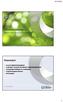 Sikkerhetsdatablad HMS-forum 2011, Gardermoen 17. mars 2011 Eva Haug, miljøgiftavdelingen Disposisjon Krav til sikkerhetsdatablad Endringer i kravene til innhold i sikkerhetsdatablad Overgangsordninger
Sikkerhetsdatablad HMS-forum 2011, Gardermoen 17. mars 2011 Eva Haug, miljøgiftavdelingen Disposisjon Krav til sikkerhetsdatablad Endringer i kravene til innhold i sikkerhetsdatablad Overgangsordninger
Gjelder fra: 23.10.2013. Godkjent av: <ikke styrt>
 Dok.id.: 1.2.2.2.10.3 Erstatning av SDB i local publisher med SDB hentet fra ECO Utgave: 0.04 Skrevet av: VB Gjelder fra: 23.10.2013 Godkjent av: Dok.type: Informasjon Sidenr: 1 av 6 SDB som
Dok.id.: 1.2.2.2.10.3 Erstatning av SDB i local publisher med SDB hentet fra ECO Utgave: 0.04 Skrevet av: VB Gjelder fra: 23.10.2013 Godkjent av: Dok.type: Informasjon Sidenr: 1 av 6 SDB som
Brukerveiledning for Vesuv
 Brukerveiledning for Vesuv Innhold Pålogging... 3 Registrering av ny bruker... 3 Glemt passord... 4 Startsiden... 5 Nytt utbrudd... 6 Nedtrekksmenyer... 6 Obligatoriske felt... 7 Spørsmål vises og fjernes...
Brukerveiledning for Vesuv Innhold Pålogging... 3 Registrering av ny bruker... 3 Glemt passord... 4 Startsiden... 5 Nytt utbrudd... 6 Nedtrekksmenyer... 6 Obligatoriske felt... 7 Spørsmål vises og fjernes...
EcoOnline og EcoExposure. Alle kjemikalier på UiB skal være registrert
 EcoOnline og EcoExposure Alle kjemikalier på UiB skal være registrert Benytt Feide-pålogging til EcoOnline, se link på forsiden på HMS-portalen, rett under bildene Dersom du bare skal sjekke et kjemikalie
EcoOnline og EcoExposure Alle kjemikalier på UiB skal være registrert Benytt Feide-pålogging til EcoOnline, se link på forsiden på HMS-portalen, rett under bildene Dersom du bare skal sjekke et kjemikalie
CabinWeb BRUKERDOKUMENTASJON ET SYSTEM UTVIKLET AV DELFI DATA
 CabinWeb BRUKERDOKUMENTASJON ET SYSTEM UTVIKLET AV DELFI DATA Sist oppdatert 18.02.2010 INNHOLD INNHOLD... 1 HVA ER CABINWEB... 2 HVA KAN DU BRUKE CABINWEB TIL?... 3 HVA ER NYTT I CABINWEB VERSJON 2.0...
CabinWeb BRUKERDOKUMENTASJON ET SYSTEM UTVIKLET AV DELFI DATA Sist oppdatert 18.02.2010 INNHOLD INNHOLD... 1 HVA ER CABINWEB... 2 HVA KAN DU BRUKE CABINWEB TIL?... 3 HVA ER NYTT I CABINWEB VERSJON 2.0...
BRUKERMANUAL FOR NETTINTRO CMS Dette dokumentet er skrevet for Nettintro CMS versjon 1.9.0, og kan derfor avvike noe fra nåværende versjon.
 BRUKERMANUAL FOR NETTINTRO CMS Dette dokumentet er skrevet for Nettintro CMS versjon 1.9.0, og kan derfor avvike noe fra nåværende versjon. Denne brukermanualen vil gi deg en innføring i hvordan man bruker
BRUKERMANUAL FOR NETTINTRO CMS Dette dokumentet er skrevet for Nettintro CMS versjon 1.9.0, og kan derfor avvike noe fra nåværende versjon. Denne brukermanualen vil gi deg en innføring i hvordan man bruker
Labark Oppdatert 9.oktober 2015
 Oppdatert 9.oktober 2015 Innholdsfortegnelse 1.0 STANDARD FUNKSJONER I PROFIL 3 1.1. STANDARD VERKTØYKNAPPER / IKONER 3 1.2 BRUK AV FUNKSJONSTASTER I PROFIL 3 2.0 LABARK 4 2.1 GENERELT OM LABARKET 4 3.0
Oppdatert 9.oktober 2015 Innholdsfortegnelse 1.0 STANDARD FUNKSJONER I PROFIL 3 1.1. STANDARD VERKTØYKNAPPER / IKONER 3 1.2 BRUK AV FUNKSJONSTASTER I PROFIL 3 2.0 LABARK 4 2.1 GENERELT OM LABARKET 4 3.0
BRUKERMANUAL EKSPONERINGSMODUL VER.7.0.0
 BRUKERMANUAL EKSPONERINGSMODUL VER.7.0.0 Innhold 1. EKSPONERINGSMODUL... 3 2. ANBEFALT ARBEIDSPROSSESS... 3 3. RISIKOVURDERING... 3 4. SØK ETTER EKSPONERINGSPLIKTIGE KJEMIKALIER... 4 5. EKSPONERINGSREGISTRERING...
BRUKERMANUAL EKSPONERINGSMODUL VER.7.0.0 Innhold 1. EKSPONERINGSMODUL... 3 2. ANBEFALT ARBEIDSPROSSESS... 3 3. RISIKOVURDERING... 3 4. SØK ETTER EKSPONERINGSPLIKTIGE KJEMIKALIER... 4 5. EKSPONERINGSREGISTRERING...
Brukerveiledning ProductXchange for bilbransjen
 Brukerveiledning ProductXchange for bilbransjen Innhold brukerveiledning Bil Legg til bruker Min organisasjon/brukersteder Opprett eget brukersted Redigere filter Inviter bedrift Legg til produkter Produkttypesøk
Brukerveiledning ProductXchange for bilbransjen Innhold brukerveiledning Bil Legg til bruker Min organisasjon/brukersteder Opprett eget brukersted Redigere filter Inviter bedrift Legg til produkter Produkttypesøk
Nasjonalt overvåkingsprogram for rovvilt (www.rovdata.no) Versjon 12.01.2015
 GPS og Rovbase Nasjonalt overvåkingsprogram for rovvilt (www.rovdata.no) Versjon 12.01.2015 Denne instruksen inneholder en beskrivelse av hvordan GPS sporlogger skal overføres til Rovbase 3.0. Sammendrag
GPS og Rovbase Nasjonalt overvåkingsprogram for rovvilt (www.rovdata.no) Versjon 12.01.2015 Denne instruksen inneholder en beskrivelse av hvordan GPS sporlogger skal overføres til Rovbase 3.0. Sammendrag
ProductXchange er et samhandlingssystem, som hjelper deg å samle inn produktdata og produktdokumentasjon
 Brukerveiledning ProductXchange er et samhandlingssystem, som hjelper deg å samle inn produktdata og produktdokumentasjon ProductXchange gir deg et enkelt verktøy for innsamling av nødvendig produktdata
Brukerveiledning ProductXchange er et samhandlingssystem, som hjelper deg å samle inn produktdata og produktdokumentasjon ProductXchange gir deg et enkelt verktøy for innsamling av nødvendig produktdata
Håndtering av utgåtte produkter og nedlagte lokasjoner i ECOonline
 Håndtering av utgåtte produkter og nedlagte lokasjoner i ECOonline Sette produkter som utgått Produkter som ikke lenger brukes ved lokasjonen skal settes som «utgått». Dette gjøres ved å klikke på oransje
Håndtering av utgåtte produkter og nedlagte lokasjoner i ECOonline Sette produkter som utgått Produkter som ikke lenger brukes ved lokasjonen skal settes som «utgått». Dette gjøres ved å klikke på oransje
Integrasjon mot Active Directory i EK 2.37
 Notat EK har funksjonalitet for å synkronisere brukertabellen sin mot Active Directory eller en annen katalogtjeneste som kan aksesseres via LDAP protokollen. Funksjonaliteten kan brukes til å: - Oppdatere
Notat EK har funksjonalitet for å synkronisere brukertabellen sin mot Active Directory eller en annen katalogtjeneste som kan aksesseres via LDAP protokollen. Funksjonaliteten kan brukes til å: - Oppdatere
Inspeksjon Brukermanual
 2013 INNHOLD Inspeksjon Brukermanual Denne applikasjonen lar deg enkelt inspisere utstyr som er plassert i Utstyrsportalen. Inspeksjon Onix AS 10/4/2013 0 Side INNHOLD INNHOLDSFORTEGNELSE Page # INTRODUKSJON...
2013 INNHOLD Inspeksjon Brukermanual Denne applikasjonen lar deg enkelt inspisere utstyr som er plassert i Utstyrsportalen. Inspeksjon Onix AS 10/4/2013 0 Side INNHOLD INNHOLDSFORTEGNELSE Page # INTRODUKSJON...
DIFI VEILEDNING I BRUK AV AVANT WEBVERKTØY FOR MEDARBEIDERUNDERSØKELSER I STATLIG SEKTOR
 DIFI VEILEDNING I BRUK AV AVANT WEBVERKTØY FOR MEDARBEIDERUNDERSØKELSER I STATLIG SEKTOR Innhold 1. Innlogging i systemet... 3 2. Forsiden av portalen... 3 3. Redigere spørreskjema... 4 3.1 Spørsmål skal
DIFI VEILEDNING I BRUK AV AVANT WEBVERKTØY FOR MEDARBEIDERUNDERSØKELSER I STATLIG SEKTOR Innhold 1. Innlogging i systemet... 3 2. Forsiden av portalen... 3 3. Redigere spørreskjema... 4 3.1 Spørsmål skal
F A G B O K F O R L A G E T S E - P O R T A L
 KOM ME I GANG MED F A G B O K F O R L A G E T S E - P O R T A L BRUKER VE IL EDNING VER SJO N 1.60 INNHOLD Innledning... 3 Forberedelse til nytt skoleår... 3 Første møte med e-portalen... 4 Administrere
KOM ME I GANG MED F A G B O K F O R L A G E T S E - P O R T A L BRUKER VE IL EDNING VER SJO N 1.60 INNHOLD Innledning... 3 Forberedelse til nytt skoleår... 3 Første møte med e-portalen... 4 Administrere
ProductXchange er et samhandlingssystem, som hjelper deg å samle inn produktdata og produktdokumentasjon
 Brukerveiledning ProductXchange er et samhandlingssystem, som hjelper deg å samle inn produktdata og produktdokumentasjon ProductXchange gir deg et enkelt verktøy for innsamling av nødvendig produktdata
Brukerveiledning ProductXchange er et samhandlingssystem, som hjelper deg å samle inn produktdata og produktdokumentasjon ProductXchange gir deg et enkelt verktøy for innsamling av nødvendig produktdata
Mamut Enterprise Telefonkatalogen Online
 Mamut Enterprise Telefonkatalogen Online Med Mamut Enterprise Telefonkatalogen Online kan du hente inn og oppdatere kontaktinformasjon fra Telefonkatalogen 1880 online. Ved å oppdatere blant annet navn,
Mamut Enterprise Telefonkatalogen Online Med Mamut Enterprise Telefonkatalogen Online kan du hente inn og oppdatere kontaktinformasjon fra Telefonkatalogen 1880 online. Ved å oppdatere blant annet navn,
Beskrivelse av skjermbilder og funksjoner i PayBack SingelUser.
 Beskrivelse av skjermbilder og funksjoner i PayBack SingelUser. 00. PayBack startes ved innlogging til Zylin's webserver. Brukernavn og passord er satt opp etter informasjonen fra webformularet. Adressen
Beskrivelse av skjermbilder og funksjoner i PayBack SingelUser. 00. PayBack startes ved innlogging til Zylin's webserver. Brukernavn og passord er satt opp etter informasjonen fra webformularet. Adressen
Om Arbeidstilsynet. Lover og forskrifter- Arbeidsmiljøloven, Kjemikalieforskriften, Stoffkartotekforskriften. Tilsyn. Det kyndige Arbeidstilsynet
 Om Lover og forskrifter- Arbeidsmiljøloven,, Stoffkartotekforskriften er en statlig etat, underlagt Arbeids- og inkluderingsdepartementet. Etatens oppgave er å føre tilsyn med at virksomhetene følger arbeidsmiljølovens
Om Lover og forskrifter- Arbeidsmiljøloven,, Stoffkartotekforskriften er en statlig etat, underlagt Arbeids- og inkluderingsdepartementet. Etatens oppgave er å føre tilsyn med at virksomhetene følger arbeidsmiljølovens
Elsmart Brukerveiledning Nettmelding for Installatører
 Elsmart Brukerveiledning Nettmelding for Installatører Nettmelding Brukerveiledning Generell 0.5.doc Side 1 av (26) Innledning Dette er den generelle brukerveiledningen til Elsmart Nettmelding. Denne veiledningen
Elsmart Brukerveiledning Nettmelding for Installatører Nettmelding Brukerveiledning Generell 0.5.doc Side 1 av (26) Innledning Dette er den generelle brukerveiledningen til Elsmart Nettmelding. Denne veiledningen
Brukerdokumentasjon Prosjekt nr. 2011-16 PayEx Logistics
 Side 1 av 17 Payex Logistics Brukermanual Ver. 1.0 31.05.2011 Gruppe 16 Høgskolen i Oslo Side 2 av 17 1 Innledning Denne brukerdokumentasjonen forklarer bruken av logistikksystemet som er laget for PayEx.
Side 1 av 17 Payex Logistics Brukermanual Ver. 1.0 31.05.2011 Gruppe 16 Høgskolen i Oslo Side 2 av 17 1 Innledning Denne brukerdokumentasjonen forklarer bruken av logistikksystemet som er laget for PayEx.
Brukerveiledning for MUSITbasen
 Brukerveiledning for MUSITbasen MUSIT Ny IT-arkitektur Versjon 0.2 3. Januar 2017 Innholdsfortegnelse Contents 1. Pålogging... 2 2. Menylinjen... 4 3. Visning og navigering i magasinet... 5 3.1. Brødsmulesti...
Brukerveiledning for MUSITbasen MUSIT Ny IT-arkitektur Versjon 0.2 3. Januar 2017 Innholdsfortegnelse Contents 1. Pålogging... 2 2. Menylinjen... 4 3. Visning og navigering i magasinet... 5 3.1. Brødsmulesti...
Innhold brukerveiledning:
 Brukerveiledning Innhold brukerveiledning: Opprett brukersted Legge til / rediger filter Inviter bedrift Legg til brukere Skriv ut Sikkerhetsdatablader Legg til produkt Produkttypesøk Fjern produkt Arkiver/Slett
Brukerveiledning Innhold brukerveiledning: Opprett brukersted Legge til / rediger filter Inviter bedrift Legg til brukere Skriv ut Sikkerhetsdatablader Legg til produkt Produkttypesøk Fjern produkt Arkiver/Slett
Brukerhåndbok Min Side
 Brukerhåndbok Min Side Innholdsfortegnelse Hva er Min Side... 3 Komme i gang med MinSide... 4 Forutsetninger... 4 Firmainnstillinger i Xakt... 4 Innlogging... 6 Medlemsnr/Fødselsdato... 6 Epostadresse/Medlemsnr...
Brukerhåndbok Min Side Innholdsfortegnelse Hva er Min Side... 3 Komme i gang med MinSide... 4 Forutsetninger... 4 Firmainnstillinger i Xakt... 4 Innlogging... 6 Medlemsnr/Fødselsdato... 6 Epostadresse/Medlemsnr...
BRUKERVEILEDNING FO R WWW.STYREVERVREGISTERET.NO
 BRUKERVEILEDNING FO R WWW.STYREVERVREGISTERET.NO Noen av illustrasjonene i denne brukerveiledningen er hentet fra kommunens tilsvarende system. Virkemåten er imidlertid den samme. 1 Innholdsfortegnelse
BRUKERVEILEDNING FO R WWW.STYREVERVREGISTERET.NO Noen av illustrasjonene i denne brukerveiledningen er hentet fra kommunens tilsvarende system. Virkemåten er imidlertid den samme. 1 Innholdsfortegnelse
Krise vi mangler personregister for eksponering av farlige kjemikalier
 Krise vi mangler personregister for eksponering av farlige kjemikalier Elizabeth Ravn Krise Lovverket om føring av register Arbeidsmiljøloven 4-5 Særlig om kjemisk og biologisk helsefare (6) Departementet
Krise vi mangler personregister for eksponering av farlige kjemikalier Elizabeth Ravn Krise Lovverket om føring av register Arbeidsmiljøloven 4-5 Særlig om kjemisk og biologisk helsefare (6) Departementet
OKOK. 2012 DataPower Learning AS Administrasjon 1
 OKOK 2012 DataPower Learning AS Administrasjon 1 Administrasjon DataPower Learning Online inneholder en administrasjonsdel som kan brukes for å administrere brukere og kurs. For at et kurs skal være tilgjengelig
OKOK 2012 DataPower Learning AS Administrasjon 1 Administrasjon DataPower Learning Online inneholder en administrasjonsdel som kan brukes for å administrere brukere og kurs. For at et kurs skal være tilgjengelig
FHI. Brukerveiledning for Vesuv
 FHI Brukerveiledning for Vesuv Folkehelseinstituttet 01.12.2016 Innhold Bakgrunn... 2 Pålogging... 2 Pålogging via CIM... 2 Pålogging via portal... 2 Glemt passord... 3 Opprette ny brukerkonto... 4 Registrere
FHI Brukerveiledning for Vesuv Folkehelseinstituttet 01.12.2016 Innhold Bakgrunn... 2 Pålogging... 2 Pålogging via CIM... 2 Pålogging via portal... 2 Glemt passord... 3 Opprette ny brukerkonto... 4 Registrere
Brukerveiledning for kurs
 Brukerveiledning for kurs Innhold Dashbord... 3 Opprette kurs... 3 Legg til elever... 4 Alternativ 1... 5 Alternativ 2... 6 Lekseplanlegger... 6 Progresjon og statistikk... 9 Kapittelprøver... 10 Administrator...
Brukerveiledning for kurs Innhold Dashbord... 3 Opprette kurs... 3 Legg til elever... 4 Alternativ 1... 5 Alternativ 2... 6 Lekseplanlegger... 6 Progresjon og statistikk... 9 Kapittelprøver... 10 Administrator...
Første bestilling av kurs
 DataPower Learning Online Første bestilling av kurs for bedriftskunder Versjon 2.x OKOKOK 1 Bestilling Finn aktuelt kurs For å finne det kurset du er på utkikk etter, kan du enten søke i søkefeltet eller
DataPower Learning Online Første bestilling av kurs for bedriftskunder Versjon 2.x OKOKOK 1 Bestilling Finn aktuelt kurs For å finne det kurset du er på utkikk etter, kan du enten søke i søkefeltet eller
3. DEFINISJONER... 2
 RETNINGSLINJE FOR ETABLERING, ORGANISERING, BRUK OG VEDLIKEHOLD AV STOFFKARTOTEK, VERNEOMRÅDE REMMEN INNHOLDSFORTEGNELSE 1. FORMÅL... 2 2. ANVENDBARHET... 2 3. DEFINISJONER... 2 4. REFERANSER... 3 4.1
RETNINGSLINJE FOR ETABLERING, ORGANISERING, BRUK OG VEDLIKEHOLD AV STOFFKARTOTEK, VERNEOMRÅDE REMMEN INNHOLDSFORTEGNELSE 1. FORMÅL... 2 2. ANVENDBARHET... 2 3. DEFINISJONER... 2 4. REFERANSER... 3 4.1
Tilbakemeldings-arkiv v. 2.0 Brukermanual
 1 Tilbakemeldings-arkiv v. 2.0 Brukermanual Oppdatert 14. februar 2010 Innholdfortegnelse Logg inn side 2 Arkfanen Arkiv side 3 Andre verktøy under arkfanen Arkiv side 4 Tilleggsinformasjon på en tilbakemelding
1 Tilbakemeldings-arkiv v. 2.0 Brukermanual Oppdatert 14. februar 2010 Innholdfortegnelse Logg inn side 2 Arkfanen Arkiv side 3 Andre verktøy under arkfanen Arkiv side 4 Tilleggsinformasjon på en tilbakemelding
Mamut Business Software. Introduksjon. Mamut Enterprise Variant Web
 Mamut Business Software Introduksjon Mamut Enterprise Variant Web Mamut Enterprise Variant Web Tilleggsproduktet Mamut Enterprise Variant Web gir deg muligheten til å ytterligere detaljprofilere dine produkter
Mamut Business Software Introduksjon Mamut Enterprise Variant Web Mamut Enterprise Variant Web Tilleggsproduktet Mamut Enterprise Variant Web gir deg muligheten til å ytterligere detaljprofilere dine produkter
Brukermanual. WillWest Smøredatabase GRUPPE 21 FORFATTERE: BREKKLUND, PÅL E. LARSEN, MARTIN WESTGAARD, CHRISTIAN S.
 Brukermanual WillWest Smøredatabase GRUPPE 21 FORFATTERE: BREKKLUND, PÅL E. LARSEN, MARTIN WESTGAARD, CHRISTIAN S. 1 Innholdsliste Brukermanual... 1 Innholdsliste... 2 1 Forord... 3 2 Brukermanual... 4
Brukermanual WillWest Smøredatabase GRUPPE 21 FORFATTERE: BREKKLUND, PÅL E. LARSEN, MARTIN WESTGAARD, CHRISTIAN S. 1 Innholdsliste Brukermanual... 1 Innholdsliste... 2 1 Forord... 3 2 Brukermanual... 4
Bestilling av nye kurs
 DataPower Learning Online Bestilling av nye kurs for bedriftskunder Versjon 2.x OKOKOK 1 Nye kurs Logg på nettbutikken Når du først er registrert som kunde i nettbutikken er det nok å logge seg på med
DataPower Learning Online Bestilling av nye kurs for bedriftskunder Versjon 2.x OKOKOK 1 Nye kurs Logg på nettbutikken Når du først er registrert som kunde i nettbutikken er det nok å logge seg på med
BRUKERVEILEDNING FO R WWW.STYREVERVREGISTERET.NO
 BRUKERVEILEDNING FO R WWW.STYREVERVREGISTERET.NO Noen av illustrasjonene i denne brukerveiledningen er hentet fra selskapenes tilsvarende system. Virkemåten er imidlertid den samme. 1 Innholdsfortegnelse
BRUKERVEILEDNING FO R WWW.STYREVERVREGISTERET.NO Noen av illustrasjonene i denne brukerveiledningen er hentet fra selskapenes tilsvarende system. Virkemåten er imidlertid den samme. 1 Innholdsfortegnelse
Learning Online. DataPower. Administrasjon. Veiledning for administratorer. Versjon 2.x
 DataPower Learning Online Administrasjon Veiledning for administratorer Versjon 2.x 1 Administrasjon Administrasjonsdelen DataPower Learning Online inneholder en administrasjonsdel som kan brukes for
DataPower Learning Online Administrasjon Veiledning for administratorer Versjon 2.x 1 Administrasjon Administrasjonsdelen DataPower Learning Online inneholder en administrasjonsdel som kan brukes for
Brukerveiledning. Arbeidsvarsling
 Brukerveiledning Arbeidsvarsling fra SmartLearn versjon 14.1 Dato: 01.03.2018 Side 1 av 23 Innholdsfortegnelse 1 Innledning... 3 2 Arbeidsvarslingsportalen... 3 2.1 Arbeidsvarslingsportalen - informasjon...
Brukerveiledning Arbeidsvarsling fra SmartLearn versjon 14.1 Dato: 01.03.2018 Side 1 av 23 Innholdsfortegnelse 1 Innledning... 3 2 Arbeidsvarslingsportalen... 3 2.1 Arbeidsvarslingsportalen - informasjon...
DOKUMENTASJON I NOBB. Ny plan- og bygningslov Nye krav til FDV-dokumentasjon Sikkerhetsdatablad Byggtjeneste ARCHIVE
 DOKUMENTASJON I NOBB Ny plan- og bygningslov Nye krav til FDV-dokumentasjon Sikkerhetsdatablad Byggtjeneste ARCHIVE Oslo 26.03.2010 Ny lov og nye krav Ny plan- og bygningslov kommer 1. juli 2010 Avslutning
DOKUMENTASJON I NOBB Ny plan- og bygningslov Nye krav til FDV-dokumentasjon Sikkerhetsdatablad Byggtjeneste ARCHIVE Oslo 26.03.2010 Ny lov og nye krav Ny plan- og bygningslov kommer 1. juli 2010 Avslutning
BIM2Share AS BIM2Share Kommentering & Signering med roller Brukerveiledning
 side 1/21 BIM2Share AS BIM2Share Kommentering & Signering med roller Brukerveiledning BIM2Share Kommentering & Signering V2.1 Innholdsfortegnelse 1 Grunnleggende... 2 1.1 Bruken av BIM2Share Kommentering
side 1/21 BIM2Share AS BIM2Share Kommentering & Signering med roller Brukerveiledning BIM2Share Kommentering & Signering V2.1 Innholdsfortegnelse 1 Grunnleggende... 2 1.1 Bruken av BIM2Share Kommentering
infotorg Enkel brukermanual
 infotorg Enkel brukermanual Innhold Innledning... 3 Logg inn... 3 Feilmelding... 3 Sperret bruker / Glemt passord... 4 Bytt passord... 5 Innstillinger og oppstartsregister... 5 Søk og Svar... 6 Velg tjeneste/register...
infotorg Enkel brukermanual Innhold Innledning... 3 Logg inn... 3 Feilmelding... 3 Sperret bruker / Glemt passord... 4 Bytt passord... 5 Innstillinger og oppstartsregister... 5 Søk og Svar... 6 Velg tjeneste/register...
Bruker- dokumentasjon. for. Norsk Kompetanseregister
 Bruker- dokumentasjon for Norsk Kompetanseregister Kortinnehaver Side 1 av 10 Innholdsfortegnelse Innledning...3 Kortinnehaver..4 Innlogging... 4 Innlogging med kompetansebevis... 4 Innlogging fra Internett...
Bruker- dokumentasjon for Norsk Kompetanseregister Kortinnehaver Side 1 av 10 Innholdsfortegnelse Innledning...3 Kortinnehaver..4 Innlogging... 4 Innlogging med kompetansebevis... 4 Innlogging fra Internett...
IS- Online registreringssystem for medisinsk utstyr og norske produsenter i Sosial- og helsedirektoratets utstyrsdatabase
 IS- Online registreringssystem for medisinsk utstyr og norske produsenter i Sosial- og helsedirektoratets utstyrsdatabase Heftets tittel: Online registreringssystem for medisinsk utstyr og norske produsenter
IS- Online registreringssystem for medisinsk utstyr og norske produsenter i Sosial- og helsedirektoratets utstyrsdatabase Heftets tittel: Online registreringssystem for medisinsk utstyr og norske produsenter
Autozeek. kjørebok BRUKERMANUAL. elektronisk kjørebok. AUTOZEEK APP FOR ANDOID OG iphone LAST NED PDF BRUKERMANUAL
 Autozeek kjørebok BRUKERMANUAL elektronisk kjørebok LAST NED PDF BRUKERMANUAL AUTOZEEK APP FOR ANDOID OG iphone 1 Brukerveiledning Autozeek automatisk kjørebok Autozeek automatisk kjørebok er basert på
Autozeek kjørebok BRUKERMANUAL elektronisk kjørebok LAST NED PDF BRUKERMANUAL AUTOZEEK APP FOR ANDOID OG iphone 1 Brukerveiledning Autozeek automatisk kjørebok Autozeek automatisk kjørebok er basert på
Mamut Business Software. Introduksjon. Mamut Enterprise Product Search Kelkoo
 Mamut Business Software Introduksjon Mamut Enterprise Product Search Kelkoo Dokumentasjon for utvidelser av Mamut Enterprise System Mamut Enterprise Product Search Kelkoo Versjon: 11.1 i Innhold MAMUT
Mamut Business Software Introduksjon Mamut Enterprise Product Search Kelkoo Dokumentasjon for utvidelser av Mamut Enterprise System Mamut Enterprise Product Search Kelkoo Versjon: 11.1 i Innhold MAMUT
Uansett hvilken håndbok du benytter vil fremgangsmåten være den samme. I denne veiledningen benytter vi personalhåndboken som eksempel.
 Velkommen som bruker av nettbaserte håndbøker fra Hovedorganisasjonen Virke. Våre nettbaserte håndbøker kan tilpasses din virksomhet. De er redigerbare, samtidig blir de automatisk oppdatert med nye lover
Velkommen som bruker av nettbaserte håndbøker fra Hovedorganisasjonen Virke. Våre nettbaserte håndbøker kan tilpasses din virksomhet. De er redigerbare, samtidig blir de automatisk oppdatert med nye lover
shop.wj.no Brukermanual
 shop.wj.no Brukermanual 2 VELKOMMEN som bruker i vår nettbutikk en profesjonell innkjøpsløsning med enkelt brukergrensesnitt! Vi har lagt stor vekt på å utvikle en løsning som er enkel i bruk.vi anbefaler
shop.wj.no Brukermanual 2 VELKOMMEN som bruker i vår nettbutikk en profesjonell innkjøpsløsning med enkelt brukergrensesnitt! Vi har lagt stor vekt på å utvikle en løsning som er enkel i bruk.vi anbefaler
Unit4 Web Dokumentarkiv Dokumentarkiv og vedlegg i Unit4 Web
 Unit4 Web Dokumentarkiv Dokumentarkiv og vedlegg i Unit4 Web Økonomisenteret, august 2017 Innhold Om dokumentarkivet... 2 Dokumentarkivets hovedvindu... 3 Dokumenttyper... 4 Dokumentmaler... 5 Opprette
Unit4 Web Dokumentarkiv Dokumentarkiv og vedlegg i Unit4 Web Økonomisenteret, august 2017 Innhold Om dokumentarkivet... 2 Dokumentarkivets hovedvindu... 3 Dokumenttyper... 4 Dokumentmaler... 5 Opprette
Mottar medusa data fra 3. part system?
 Mottar medusa data fra 3. part system? Eksempel: HMN har integrasjon mot SAP Medusa henter noe informasjon fra SAP, og oppretter utstyret automatisk. Dette håndteres ved at utstyret fra SAP opprettes med
Mottar medusa data fra 3. part system? Eksempel: HMN har integrasjon mot SAP Medusa henter noe informasjon fra SAP, og oppretter utstyret automatisk. Dette håndteres ved at utstyret fra SAP opprettes med
1.0 Funksjonalitet for medarbeidere i fanen Min Info... 2. 1. 1 Status... 2. 1.1.1 Sende melding om ferdig registrering... 2 1.2 CV...
 Dossier Kompetanse Innholdsfortegnelse 1.0 Funksjonalitet for medarbeidere i fanen Min Info... 2 1. 1 Status... 2 1.1.1 Sende melding om ferdig registrering... 2 1.2 CV... 3 1.2.1 Personalia... 3 1.2.2
Dossier Kompetanse Innholdsfortegnelse 1.0 Funksjonalitet for medarbeidere i fanen Min Info... 2 1. 1 Status... 2 1.1.1 Sende melding om ferdig registrering... 2 1.2 CV... 3 1.2.1 Personalia... 3 1.2.2
KOMME I GANG 2. Logge på 2. I redigeringsvinduet 3 OVERSIKT OVER KNAPPENE SOM LIGGER ØVERST I REDIGERINGSVINDUET 5
 Innhold KOMME I GANG 2 Logge på 2 I redigeringsvinduet 3 OVERSIKT OVER KNAPPENE SOM LIGGER ØVERST I REDIGERINGSVINDUET 5 Lukk 6 Ny 6 Flytt opp/ Flytt ned 6 Klipp 7 Kopier 7 Lim inn (krysspubliser, ny,
Innhold KOMME I GANG 2 Logge på 2 I redigeringsvinduet 3 OVERSIKT OVER KNAPPENE SOM LIGGER ØVERST I REDIGERINGSVINDUET 5 Lukk 6 Ny 6 Flytt opp/ Flytt ned 6 Klipp 7 Kopier 7 Lim inn (krysspubliser, ny,
Dokumentstyring og Maler
 Arbeide med : Dokumentstyring og Maler i Fenistra Eiendom Dokument kontroll Versjon 1.0 Release dato 28.10.2003 Sist Endret dato 28.10.2003 Innhold 1. Forutsetninger... 3 2. Hensikt... 3 3. MS Word Maler
Arbeide med : Dokumentstyring og Maler i Fenistra Eiendom Dokument kontroll Versjon 1.0 Release dato 28.10.2003 Sist Endret dato 28.10.2003 Innhold 1. Forutsetninger... 3 2. Hensikt... 3 3. MS Word Maler
ELRAPP Versjon 2013.1.0. Presentasjon av endringer og ny funksjonalitet i ELRAPP Entreprenør
 ELRAPP Versjon 2013.1.0 Presentasjon av endringer og ny funksjonalitet i ELRAPP Entreprenør Endring 1 Abonnering på varsling av hendelser på e-post Varsling for en bruker settes opp ved å gå på "Min side"
ELRAPP Versjon 2013.1.0 Presentasjon av endringer og ny funksjonalitet i ELRAPP Entreprenør Endring 1 Abonnering på varsling av hendelser på e-post Varsling for en bruker settes opp ved å gå på "Min side"
Learning Online. DataPower. Registrering. for administratorer. Versjon 2.x
 DataPower Learning Online Registrering for administratorer Versjon 2.x OKOK 1 Registrering Registrering Etter bestilling av ett eller flere kurs, registrerer DataPower Learning den nye bedriften i DataPower
DataPower Learning Online Registrering for administratorer Versjon 2.x OKOK 1 Registrering Registrering Etter bestilling av ett eller flere kurs, registrerer DataPower Learning den nye bedriften i DataPower
Innføring i BrandMaker Markedsplanlegger https://mp.mam.no. Media Asset Management AS http://www.mam.no
 Innføring i BrandMaker Markedsplanlegger https://mp.mam.no Media Asset Management AS http://www.mam.no Innholdsfortegnelse: Innholdsfortegnelse:... 2 Hva er BrandMaker Markedsplanlegger?... 3 Hva trenger
Innføring i BrandMaker Markedsplanlegger https://mp.mam.no Media Asset Management AS http://www.mam.no Innholdsfortegnelse: Innholdsfortegnelse:... 2 Hva er BrandMaker Markedsplanlegger?... 3 Hva trenger
Innhold brukerveiledning:
 Brukerveiledning Innhold brukerveiledning: Registrervirksomhet Opprett brukersted Inviter bedrift Legg til produkt Skriv ut Sikkerhetsdatablader Arbeidsinstruks Risiko- og substitusjonsvurdering Filter
Brukerveiledning Innhold brukerveiledning: Registrervirksomhet Opprett brukersted Inviter bedrift Legg til produkt Skriv ut Sikkerhetsdatablader Arbeidsinstruks Risiko- og substitusjonsvurdering Filter
BRUKERVEILEDNING SPORTSADMIN (SA) Versjon 2.0
 BRUKERVEILEDNING SPORTSADMIN (SA) for KLUBB Versjon 2.0 1 Innholdsfortegnelse STIKKORDSREGISTER / OVERSIKT OVER FUNKSJONER... 3 Kom i gang!... 4 ADMINISTRERE FUNKSJONER OG VERV... 5 Avslutte funksjoner...
BRUKERVEILEDNING SPORTSADMIN (SA) for KLUBB Versjon 2.0 1 Innholdsfortegnelse STIKKORDSREGISTER / OVERSIKT OVER FUNKSJONER... 3 Kom i gang!... 4 ADMINISTRERE FUNKSJONER OG VERV... 5 Avslutte funksjoner...
Brukermanual for uk.no
 Brukermanual for uk.no Innhold Innhold... 1 1 Brukermanual for uk.no... 2 1.1 Registrere foretak... 3 1.1.1 Aktivere lisens og legge til brukere... 6 1.1.2 Legge inn logo... 7 1.1.3 Kontoinnstillinger
Brukermanual for uk.no Innhold Innhold... 1 1 Brukermanual for uk.no... 2 1.1 Registrere foretak... 3 1.1.1 Aktivere lisens og legge til brukere... 6 1.1.2 Legge inn logo... 7 1.1.3 Kontoinnstillinger
IBX eorder Rekvirentens Bruksanvisning
 IBX eorder Rekvirentens Bruksanvisning Manuell Revisjon: 11.1.1 Date: 12-FEB-2011 Language: Norwegian Dokumentkontroll Revisjonshistorie Versjon Dato Konsulent Beskrivelse 1,0 20.09.2010 Merja Karjalainen
IBX eorder Rekvirentens Bruksanvisning Manuell Revisjon: 11.1.1 Date: 12-FEB-2011 Language: Norwegian Dokumentkontroll Revisjonshistorie Versjon Dato Konsulent Beskrivelse 1,0 20.09.2010 Merja Karjalainen
2. Hvordan administrere filer / legge ved dokumentasjon til kurs?..3. 4. Hvordan melde av en som er påmeldt endre opplysninger?..5
 Kursportalen Veiledning for administratorer: Innhold: 1. Hvordan publisere kurs? 1 2. Hvordan administrere filer / legge ved dokumentasjon til kurs?..3 3. Hvordan endre opplysninger om kurset?.4 4. Hvordan
Kursportalen Veiledning for administratorer: Innhold: 1. Hvordan publisere kurs? 1 2. Hvordan administrere filer / legge ved dokumentasjon til kurs?..3 3. Hvordan endre opplysninger om kurset?.4 4. Hvordan
F A G B O K F O R L A G E T S E - P O R T A L
 KOM ME I GANG MED F A G B O K F O R L A G E T S E - P O R T A L BRUKER VE IL EDNING VER SJO N 1.0 INNHOLD Innledning... 2 Forberedelse til nytt skoleår... 2 Første møte med e-portalen... 3 Administrere
KOM ME I GANG MED F A G B O K F O R L A G E T S E - P O R T A L BRUKER VE IL EDNING VER SJO N 1.0 INNHOLD Innledning... 2 Forberedelse til nytt skoleår... 2 Første møte med e-portalen... 3 Administrere
Forholdet mellom eksponeringsscenarier i REACH og arbeidsmiljøregelverket Gry EB Koller Arbeidstilsynet
 Forholdet mellom eksponeringsscenarier i REACH og arbeidsmiljøregelverket Gry EB Koller Konferanse om eksponeringsscenarier 17. oktober 2013 Disposisjon Arbeidsmiljøregelverket Arbeidsgiverens ansvar for
Forholdet mellom eksponeringsscenarier i REACH og arbeidsmiljøregelverket Gry EB Koller Konferanse om eksponeringsscenarier 17. oktober 2013 Disposisjon Arbeidsmiljøregelverket Arbeidsgiverens ansvar for
Substitusjonsvurdering november 2014 SUBSTITUSJONSVURDERING AV KJEMIKALIER I BRUK VED WEIFA AS AVD. FIKKJEBAKKE 2014
 SUBSTITUSJONSVURDERING AV KJEMIKALIER I BRUK VED WEIFA AS AVD. FIKKJEBAKKE 2014 Innhold 1 Innledning... 2 2 Hensikt... 2 3 Prioriteringskriterier for substitusjonsvurdering... 2 4 Prioriterte kjemikalier...
SUBSTITUSJONSVURDERING AV KJEMIKALIER I BRUK VED WEIFA AS AVD. FIKKJEBAKKE 2014 Innhold 1 Innledning... 2 2 Hensikt... 2 3 Prioriteringskriterier for substitusjonsvurdering... 2 4 Prioriterte kjemikalier...
Brukeradministrasjon i Miljøvedtaksregisteret
 Brukeradministrasjon i Miljøvedtaksregisteret Brukeradministrasjon i Miljøvedtaksregisteret... 1 1. De ulike rollene i Miljøvedtaksregisteret... 2 2. Legge inn ny bruker og tilordne ny tilgang... 3 3.
Brukeradministrasjon i Miljøvedtaksregisteret Brukeradministrasjon i Miljøvedtaksregisteret... 1 1. De ulike rollene i Miljøvedtaksregisteret... 2 2. Legge inn ny bruker og tilordne ny tilgang... 3 3.
Gi kundene tilgang til å redigere egne data ved hjelp av landingssider
 Gi kundene tilgang til å redigere egne data ved hjelp av landingssider Ifølge GDPR er et selskap pålagt å gi sine kunder eller leder tilgang og evnen til å redigere personlig informasjon som er lagret
Gi kundene tilgang til å redigere egne data ved hjelp av landingssider Ifølge GDPR er et selskap pålagt å gi sine kunder eller leder tilgang og evnen til å redigere personlig informasjon som er lagret
Brukermanual for uk.no
 Brukermanual for uk.no Innhold Innhold... 1 1 Brukermanual for uk.no... 2 1.1 Registrere foretak... 3 1.1.1 Firmaopplysninger... 5 1.1.2 Aktivere lisens og legge til brukere... 6 1.1.3 Legge inn logo...
Brukermanual for uk.no Innhold Innhold... 1 1 Brukermanual for uk.no... 2 1.1 Registrere foretak... 3 1.1.1 Firmaopplysninger... 5 1.1.2 Aktivere lisens og legge til brukere... 6 1.1.3 Legge inn logo...
Rollebasert tilgangskontroll i TakeCargo WEB (RBAC Role Based Access Controll)
 Brukerveiledning Rollebasert i TakeCargo WEB (RBAC Role Based Access Controll) Konfigurering av organisasjonsstruktur, organisasjonsenheter, brukere og bruker, samt hvilke roller de skal spille. Tilgang
Brukerveiledning Rollebasert i TakeCargo WEB (RBAC Role Based Access Controll) Konfigurering av organisasjonsstruktur, organisasjonsenheter, brukere og bruker, samt hvilke roller de skal spille. Tilgang
Hvordan registrere kjemikalieeksponering i EcoOnline
 Ref.id.: KS&SMS-5-MAN-04 Standard Side 1 av 8 Hvordan registrere kjemikalieeksponering i EcoOnline Eksponering for kjemikalier kan gjøres på tre ulike måter: 1. Melde inn en enkelt eksponering 2. Melde
Ref.id.: KS&SMS-5-MAN-04 Standard Side 1 av 8 Hvordan registrere kjemikalieeksponering i EcoOnline Eksponering for kjemikalier kan gjøres på tre ulike måter: 1. Melde inn en enkelt eksponering 2. Melde
KOM I GANG MED WORDPRESS En enkel guide for å hjelpe deg gjennom det grunnleggende i Wordpress
 KOM I GANG MED WORDPRESS En enkel guide for å hjelpe deg gjennom det grunnleggende i Wordpress Sist oppdatert 05.06.2015 Innholdsfortegnelse 1. Hva er Wordpress?... 3 2. Hvordan logger jeg inn i kontrollpanelet?...
KOM I GANG MED WORDPRESS En enkel guide for å hjelpe deg gjennom det grunnleggende i Wordpress Sist oppdatert 05.06.2015 Innholdsfortegnelse 1. Hva er Wordpress?... 3 2. Hvordan logger jeg inn i kontrollpanelet?...
Prosjektmodulen. [Oppdatert av Daniel Gjestvang]
![Prosjektmodulen. [Oppdatert av Daniel Gjestvang] Prosjektmodulen. [Oppdatert av Daniel Gjestvang]](/thumbs/57/40129319.jpg) Prosjektmodulen [Oppdatert 23.01.2017 av Daniel Gjestvang] Prosjektmodulen er en helt ny modul som offisielt ble introdusert i versjon 1.24 av Extensor. Denne modulen krever en aktivering i lisensen. Dersom
Prosjektmodulen [Oppdatert 23.01.2017 av Daniel Gjestvang] Prosjektmodulen er en helt ny modul som offisielt ble introdusert i versjon 1.24 av Extensor. Denne modulen krever en aktivering i lisensen. Dersom
Vetweb Fiskehelse Brukerhåndbok
 Vetweb Fiskehelse Brukerhåndbok Innhold 1. Navigasjon/generelt Hovedmeny Infopanel Søkefeltet Tilbake-knapp 2. Hjem/forside 3. Innstillinger Logo Avtaleinnstillinger Brukerinnstillinger og digital signatur
Vetweb Fiskehelse Brukerhåndbok Innhold 1. Navigasjon/generelt Hovedmeny Infopanel Søkefeltet Tilbake-knapp 2. Hjem/forside 3. Innstillinger Logo Avtaleinnstillinger Brukerinnstillinger og digital signatur
Opt inn/opt ut, mailliste
 Opt inn/opt ut, mailliste Etter lovgivningen i GDPR må du kunne dokumentere at personer som mottar masseemail, for eksempel nyhetsbrev, fra firmaet ditt har eksplisitt akseptert å motta disse e-postene.
Opt inn/opt ut, mailliste Etter lovgivningen i GDPR må du kunne dokumentere at personer som mottar masseemail, for eksempel nyhetsbrev, fra firmaet ditt har eksplisitt akseptert å motta disse e-postene.
HR analysen. Ny versjon 2009. Brukermal. Administratorer
 HR analysen Ny versjon 2009 Brukermal Administratorer 1) Som administrator Det første bildet en kommer inn på når en har logget seg inn er: A) Legg merke til den hvite boksen på høyre side der det står
HR analysen Ny versjon 2009 Brukermal Administratorer 1) Som administrator Det første bildet en kommer inn på når en har logget seg inn er: A) Legg merke til den hvite boksen på høyre side der det står
MinTid web brukerdokumentasjon
 5.4.0 MinTid web brukerdokumentasjon Logica Norge AS 3.1.0 MinTid brukerdokumentasjon i Innhold MinTid 1 Generelt... 1 Hvem skal bruke MinTid og hva kan gjøres?... 1 Standardfunksjoner i MinTid... 1 Logg
5.4.0 MinTid web brukerdokumentasjon Logica Norge AS 3.1.0 MinTid brukerdokumentasjon i Innhold MinTid 1 Generelt... 1 Hvem skal bruke MinTid og hva kan gjøres?... 1 Standardfunksjoner i MinTid... 1 Logg
Hurtigveiledning. Innhold: Opprette et prosjekt Administrere og redigere et prosjekt Vise et prosjekt / vurderingsresultater
 Hurtigveiledning Innhold: Opprette et prosjekt Administrere og redigere et prosjekt Vise et prosjekt / vurderingsresultater Dette dokumentet er laget for å hjelpe deg med å administrere evalueringer på
Hurtigveiledning Innhold: Opprette et prosjekt Administrere og redigere et prosjekt Vise et prosjekt / vurderingsresultater Dette dokumentet er laget for å hjelpe deg med å administrere evalueringer på
Brukerveiledning. For Naturbase redigeringsapplikasjon. Versjon
 Brukerveiledning For Naturbase redigeringsapplikasjon Versjon 11.06.2018 Innhold 1. Innledning... 2 2. Datasett og tilgangsrettigheter... 2 3. Innlogging... 3 4. Startside - valg av datasett... 3 5. Søke
Brukerveiledning For Naturbase redigeringsapplikasjon Versjon 11.06.2018 Innhold 1. Innledning... 2 2. Datasett og tilgangsrettigheter... 2 3. Innlogging... 3 4. Startside - valg av datasett... 3 5. Søke
Nytt grensesnitt VIGO Bedrift For bedrifter og opplæringskontor
 Nytt grensesnitt VIGO Bedrift For bedrifter og opplæringskontor www.vigobedrift.no Det kreves innlogging med IDporten, dvs MinID eller bankid. Velg Bedrift og du kommer til Innlogging: 1 Klikk på Logg
Nytt grensesnitt VIGO Bedrift For bedrifter og opplæringskontor www.vigobedrift.no Det kreves innlogging med IDporten, dvs MinID eller bankid. Velg Bedrift og du kommer til Innlogging: 1 Klikk på Logg
